Siemens GIGASET CL1, GIGASET C1, GIGASET C2, GIGASET S1 User Manual [cz]
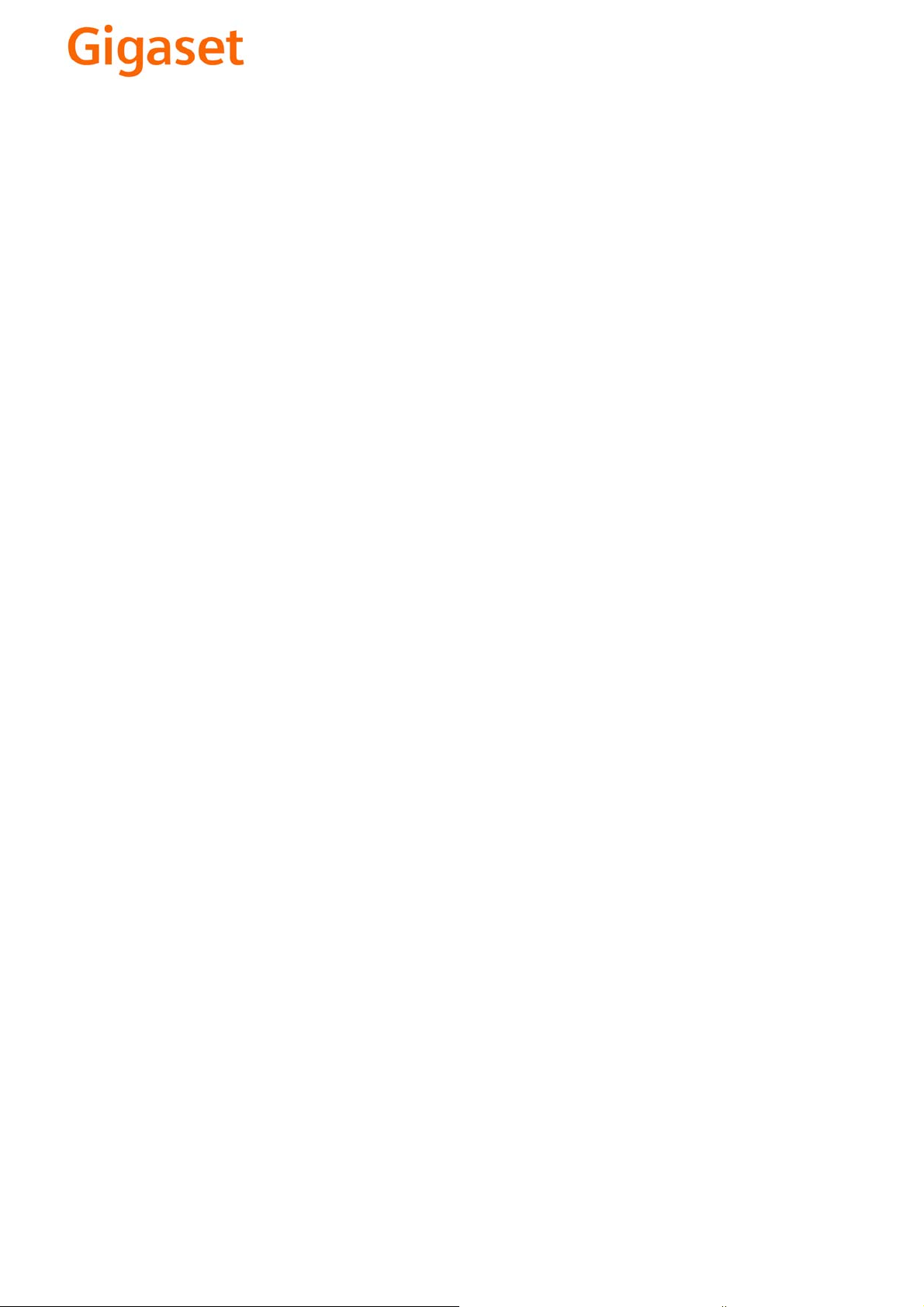
EN Dear Customer,
Gigaset Communications GmbH is the legal successor to
Siemens Home and Office Communication Devices GmbH &
Co. KG (SHC), which in turn continued the Gigaset business
of Siemens AG. Any statements made by Siemens AG or
SHC that are found in the user guides should therefore be
understood as statements of Gigaset Communications
.
GmbH
We hope you enjoy your Gigaset.
DE Sehr geehrte Kundin, sehr geehrter Kunde,
FR Chère Cliente, Cher Client,
IT Gentile cliente,
NL Geachte klant,
ES Estimado cliente,
PT SCaros clientes,
die Gigaset Communications GmbH ist Rechtsnachfolgerin
der Siemens Home and Office Communication Devices
GmbH & Co. KG (SHC), die ihrerseits das Gigaset-Geschäft
der Siemens AG fortführte. Etwaige Erklärungen der
Siemens AG oder der SHC in den Bedienungsanleitungen
sind daher als Erklärungen der Gigaset Communications
GmbH zu verstehen.
Wir wünschen Ihnen viel Freude mit Ihrem Gigaset.
la société Gigaset Communications GmbH succède en droit
à Siemens Home and Office Communication Devices GmbH
& Co. KG (SHC) qui poursuivait elle-même les activités Gigaset de Siemens AG. Donc les éventuelles explications de Siemens AG ou de SHC figurant dans les modes d’emploi
doivent être comprises comme des explications de Gigaset
Communications GmbH.
Nous vous souhaitons beaucoup d’agrément avec votre
Gigaset.
la Gigaset Communications GmbH è successore della Siemens Home and Office Communication Devices GmbH &
Co. KG (SHC) che a sua volta ha proseguito l’attività della
Siemens AG. Eventuali dichiarazioni della Siemens AG o
della SHC nei manuali d’istruzione, vanno pertanto intese
come dichiarazioni della Gigaset Communications GmbH.
Le auguriamo tanta soddisfazione con il vostro Gigaset.
Gigaset Communications GmbH is de rechtsopvolger van
Siemens Home and Office Communication Devices GmbH &
Co. KG (SHC), de onderneming die de Gigaset-activiteiten
van Siemens AG heeft overgenomen. Eventuele uitspraken
of mededelingen van Siemens AG of SHC in de gebruiksaanwijzingen dienen daarom als mededelingen van Gigaset
Communications GmbH te worden gezien.
Wij wensen u veel plezier met uw Gigaset
la Gigaset Communications GmbH es derechohabiente de la
Siemens Home and Office Communication Devices GmbH &
Co. KG (SHC) que por su parte continuó el negocio Gigaset
de la Siemens AG. Las posibles declaraciones de la
Siemens AG o de la SHC en las instrucciones de uso se
deben entender por lo tanto como declaraciones de la Gigaset Communications GmbH.
Le deseamos que disfrute con su Gigaset.
Gigaset Communications GmbH é a sucessora legal da Siemens Home and Office Communication Devices GmbH &
Co. KG (SHC), que, por sua vez, deu continuidade ao sector
de negócios Gigaset, da Siemens AG. Quaisquer declarações por parte da Siemens AG ou da SHC encontradas nos
manuais de utilização deverão, portanto, ser consideradas
como declarações da Gigaset Communications GmbH.
Desejamos que tenham bons momentos com o seu Gigaset.
DA Kære Kunde,
FI Arvoisa asiakkaamme,
SV Kära kund,
NO Kjære kunde,
EL Αγ α πητή πελάτισσα, αγαπητέ πελάτη,
HR Poštovani korisnici,
.
SL Spoštovani kupec!
Gigaset Communications GmbH er retlig efterfølger til Siemens Home and Office Communication Devices GmbH &
Co. KG (SHC), som fra deres side videreførte Siemens AGs
Gigaset-forretninger. Siemens AGs eller SHCs eventuelle
forklaringer i betjeningsvejledningerne skal derfor forstås
som Gigaset Communications GmbHs forklaringer.
Vi håber, du får meget glæde af din Gigaset.
Gigaset Communications GmbH on Siemens Home and
Office Communication Devices GmbH & Co. KG (SHC)-yri-
tyksen oikeudenomistaja, joka jatkoi puolestaan Siemens
AG:n Gigaset-liiketoimintaa. Käyttöoppaissa mahdollisesti
esiintyvät Siemens AG:n tai SHC:n selosteet on tämän
vuoksi ymmärrettävä Gigaset Communications GmbH:n
selosteina.
Toivotamme Teille paljon iloa Gigaset-laitteestanne.
Gigaset Communications GmbH övertar rättigheterna från
Siemens Home and Office Communication Devices GmbH &
Co. KG (SHC), som bedrev Gigaset-verksamheten efter Siemens AG. Alla förklaringar från Siemens AG eller SHC i
användarhandboken gäller därför som förklaringar från
Gigaset Communications GmbH.
Vi önskar dig mycket nöje med din Gigaset.
Gigaset Communications GmbH er rettslig etterfølger etter
Siemens Home and Office Communication Devices GmbH &
Co. KG (SHC), som i sin tur videreførte Gigaset-geskjeften i
Siemens AG. Eventuelle meddelelser fra Siemens AG eller
SHC i bruksanvisningene er derfor å forstå som meddelelser
fra Gigaset Communications GmbH.
Vi håper du får stor glede av din Gigaset-enhet.
η Gigaset Communications GmbH είναι η νομική διάδοχος της
Siemens Home and Office Communication Devices GmbH &
Co. KG (SHC), η οποία έχει αναλάβει την εμπορική
δραστηριότητα Gigaset της Siemens AG. Οι δηλώσεις της
Siemens AG ή της SHC στις
επομένως δηλώσεις της Gigaset Communications GmbH.
Σας ευχόμαστε καλή διασκέδαση με τη συσκευή σας Gigaset.
Gigaset Communications GmbH pravni je sljednik tvrtke
Siemens Home and Office Communication Devices GmbH &
Co. KG (SHC), koji je nastavio Gigaset poslovanje tvrtke
Siemens AG. Zato sve izjave tvrtke Siemens AG ili SHC koje
se nalaze u uputama za upotrebu treba tumačiti kao izjave
tvrtke Gigaset Communications GmbH.
Nadamo se da sa zadovoljstvom koristite svoj Gigaset
uređaj.
Podjetje Gigaset Communications GmbH je pravni naslednik
podjetja Siemens Home and Office Communication Devices
GmbH & Co. KG (SHC), ki nadaljuje dejavnost znamke
Gigaset podjetja Siemens AG. Vse izjave podjetja Siemens
AG ali SHC v priročnikih za uporabnike torej veljajo kot izjave
podjetja Gigaset Communications GmbH.
Želimo vam veliko užitkov ob uporabi naprave Gigaset.
οδηγίες χρήσ
ης αποτ
ελούν
Issued by
Gigaset Communications GmbH
Schlavenhorst 66, D-46395 Bocholt
Gigaset Communications GmbH is a trademark
licensee of Siemens AG
© Gigaset Communications GmbH 2008
All rights reserved.
Subject to availability. Rights of modifications
reserved.
www.gigaset.com

CS Vážení zákazníci,
společnost Gigaset Communications GmbH je právním
nástupcem společnosti Siemens Home and Office
Communication Devices GmbH & Co. KG (SHC), která dále
přejala segment produktů Gigaset společnosti Siemens AG.
Jakékoli prohlášení společnosti Siemens AG nebo SHC, které
naleznete v uživatelských příručkách, je třeba považovat za
prohlášení společnosti Gigaset Communications GmbH.
Doufáme, že jste s produkty Gigaset spokojeni.
SK Vážený zákazník,
Spoločnosť Gigaset Communications GmbH je právnym
nástupcom spoločnosti Siemens Home and Office
Communication Devices GmbH & Co. KG (SHC), ktorá zasa
pokračovala v činnosti divízie Gigaset spoločnosti Siemens
AG. Z tohto dôvodu je potrebné všetky vyhlásenia
spoločnosti Siemens AG alebo SHC, ktoré sa nachádzajú v
používateľských príručkách, chápať ako vyhlásenia
spoločnosti Gigaset Communications GmbH.
Veríme, že budete so zariadením Gigaset spokojní.
PL Szanowny Kliencie,
Firma Gigaset Communications GmbH jest spadkobiercą
prawnym firmy Siemens Home and Office Communication
Devices GmbH & Co. KG (SHC), która z kolei przejęła
segment produktów Gigaset od firmy Siemens AG. Wszelkie
oświadczenia firm Siemens AG i SHC, które można znaleźć
w instrukcjach obsługi, należy traktować jako oświadczenia
firmy Gigaset Communications GmbH.
Życzymy wiele przyjemności z korzystania z produktów
Gigaset.
TR Sayın Müşterimiz,
Gigaset Communications GmbH, Siemens AG'nin Gigaset
işletmesini yürüten Siemens Home and Office
Communication Devices GmbH & Co. KG (SHC)'nin yasal
halefidir. Kullanma kılavuzlarında bulunan ve Siemens AG
veya SHC tarafından yapılan bildiriler Gigaset
Communications GmbH tarafından yapılmış bildiriler olarak
algılanmalıdır.
Gigaset'ten memnun kalmanızı ümit ediyoruz.
RO Stimate client,
Gigaset Communications GmbH este succesorul legal al
companiei Siemens Home and Office Communication
Devices GmbH & Co. KG (SHC), care, la rândul său, a
continuat activitatea companiei Gigaset a Siemens AG.
Orice afirmaţii efectuate de Siemens AG sau SHC şi incluse
în ghidurile de utilizare vor fi, prin urmare, considerate a
aparţine Gigaset Communications GmbH.
Sperăm ca produsele Gigaset să fie la înălţimea dorinţelor
dvs.
SR Poštovani potrošaču,
Gigaset Communications GmbH je pravni naslednik
kompanije Siemens Home and Office Communication
Devices GmbH & Co. KG (SHC), kroz koju je nastavljeno
poslovanje kompanije Gigaset kao dela Siemens AG. Stoga
sve izjave od strane Siemens AG ili SHC koje se mogu naći u
korisničkim uputstvima treba tuma
Gigaset Communications GmbH.
Nadamo se da ćete uživati u korišćenju svog Gigaset
uređaja.
BG Уважаеми потребители,
Gigaset Communications GmbH е правоприемникът на
Siemens Home and Office Communication Devices GmbH
& Co. KG (SHC), която на свой ред продължи бизнеса на
подразделението Siemens AG. По тази причина
всякакви изложения, направени от Siemens AG или
SHC, които се намират в ръководствата за
потребителя, следва да се разбират като изложения на
Gigaset Communications GmbH.
Надяваме се да ползвате с удоволствие вашия Gigaset.
izjave kompanije
čiti kao
RU Уважаемыи покупатель!
Компания Gigaset Communications GmbH является
правопреемником компании Siemens Home and Office
Communication Devices GmbH & Co. KG (SHC), которая,
ою очередь, приняла подразделение Gigaset в свое
в св
управление от компании Siemens AG. Поэтому любые
заявления, сделанные от имени компании Siemens AG
или SHC и встречающиеся в руководствах
пользователя, должны восприниматься как заявления
компании Gigaset Communications GmbH.
Мы надеемся, что продукты Gigaset удовлетворяют
вашим требованиям.
HU T
isztelt Vásárló!
A Siemens Home and Communication Devices GmbH & Co.
KG (SHC) törvényes jogutódja a Gigaset Communications
GmbH, amely a Siemens AG Gigaset üzletágának utódja.
Ebből következően a Siemens AG vagy az SHC felhasználói
kézikönyveiben található bármely kijelentést a Gigaset
Communications GmbH kijelentésének kell tekinteni.
Reméljük, megelégedéssel használja Gigaset készülékét.
Issued by
Gigaset Communications GmbH
Schlavenhorst 66, D-46395 Bocholt
Gigaset Communications GmbH is a trademark
licensee of Siemens AG
© Gigaset Communications GmbH 2008
All rights reserved.
Subject to availability. Rights of modifications
reserved.
www.gigaset.com
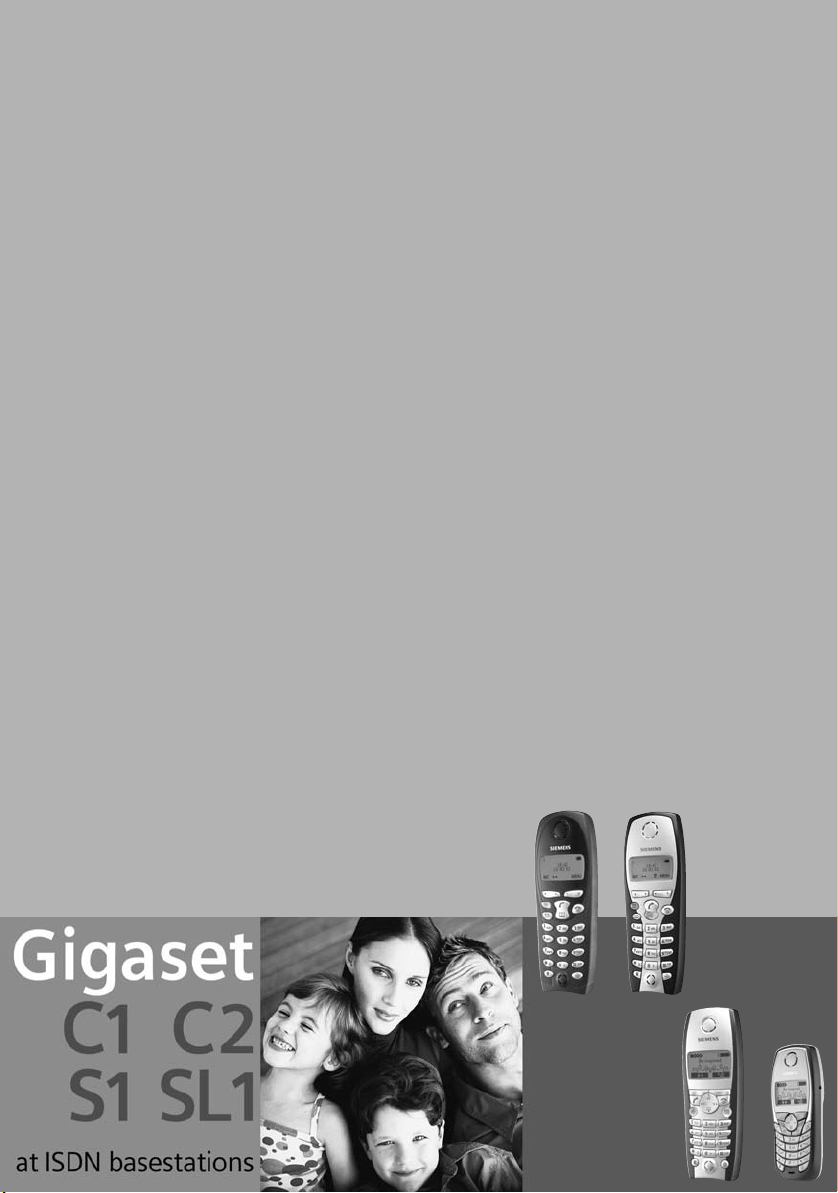
s
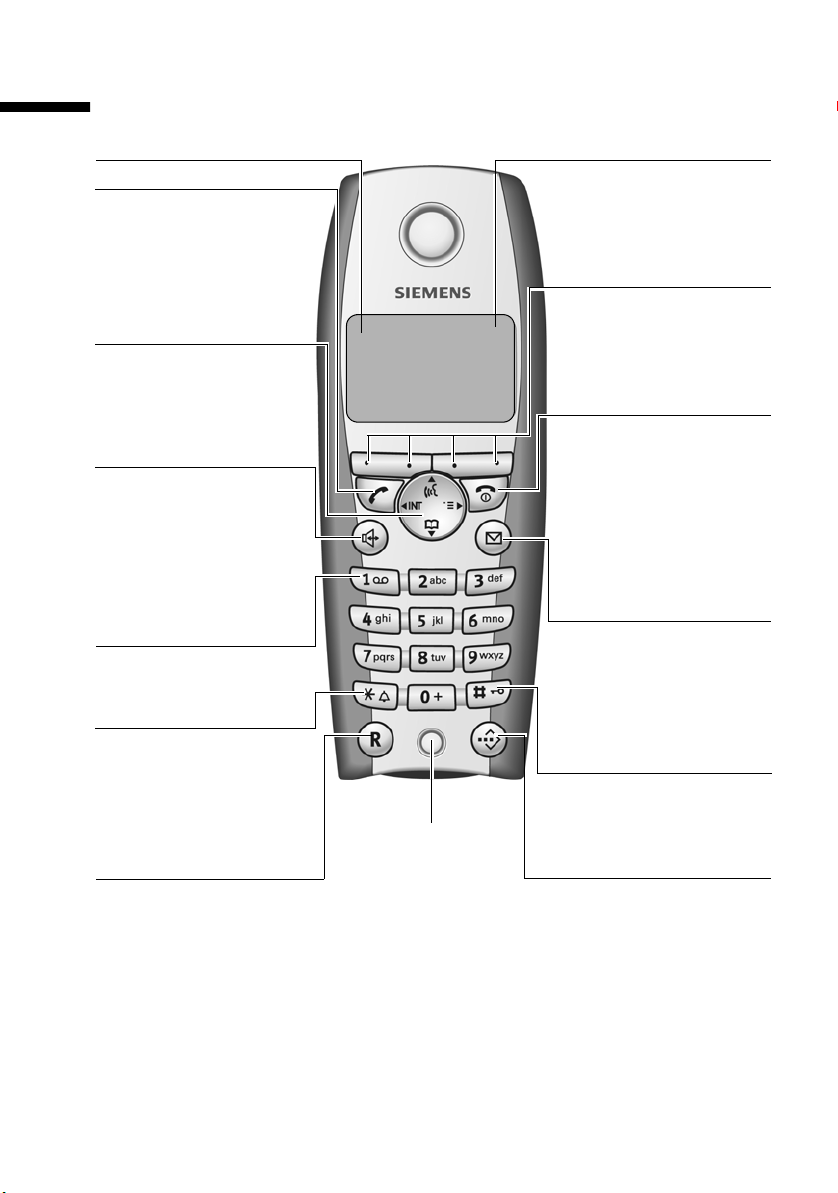
S1: stručný přehled přenosného přístroje
T
T
S1: stručný přehled přenosného přístroje
Intenzita signálu
Tlačítko vyzvednutí
◆
Přijetí volání
◆ Zahájení volby
Stav nabití
= prázdný U plný
= bliká: akumulátor je
téměř vybitý nebo se nabíjí
◆ Přepnutí z hlasitého
telefonování na
„sluchátko”
Ovládací tlačítko
Otevírá menu, telefonní
seznam, interní seznam,
hlasovou volbu, navigace
v zadávacím poli
ÐV
Interni 11
20.09.03 09:45
• §§§§§§§SMS§§§§§§
lačítko hlasitého
telefonování
◆
Přepnutí ze „sluchátka” na
hlasité telefonování
◆ Svítí: hlasité telefonování
je zapnuté
◆ Bliká: příchozí volání,
automatické opakování
volby
Aktuální funkce
adialogová tlačítka
Pomocí dialogových tlačítek
máte přístup k funkcím, které
jsou zobrazeny na displeji.
Tlačítko zavěšení, zapnutí
a vypnutí
◆
Ukončení hovoru
◆ Přerušení funkce
◆ Zpět do klidového stavu
(dlouhé stisknutí)
◆ Zapnout/vypnout
přenosný přístroj
(v klidovém stavu tlačítko
podržte stisknuté)
Tlačítko zpráv
Přístup k SMS, seznamu
Tlačítko 1
Záznamník (dlouhé stisknutí)
lačítko s hvězdičkou
Zapnutí/vypnutí vyzvánění
◆
(tiskněte cca 2 s)
◆ Přepínání mezi psaním
velkých a malých písmen
a číslic
Mikrofon
Tlačítko R
Zahájení zpětného dotazu
◆
volajících a záznamníku
(na základnové stanici se
záznamníkem)
◆ Bliká: nové SMS, volání,
zprávy
Tlačítko s křížkem
Blokování tlačítek aktivováno/
deaktivováno
(dlouze stiskněte)
Tlačítko seznamu
zkrácené volby
Otevření seznamu zkrácené
volby
1

SL1: stručný přehled přenosného přístroje
SL1: stručný přehled přenosného přístroje
Intenzita signálu
Tlačítko vyzvednutí
Přijetí volání
◆
◆ Zahájení volby
◆ Přepnutí z hlasitého
telefonování na
„sluchátko”
Ovládací tlačítko
Otevírá menu, telefonní
seznam, interní seznam,
hlasovou volbu, navigace
v zadávacím poli
Tlačítko hlasitého
elefonování
Přepnutí ze „sluchátka” na
hlasité telefonování
Svítí: hlasité telefonování
je zapnuté
Bliká: příchozí volání,
automatické opakování
volby
Tlačítko 1
Zaznamnik
(dlouze stiskněte)
Displej (pole zobrazení)
ÐV
Interni 11
20.09.03 09:45
• §§§§§§§SMS§§§§§§
Stav nabití
= prázdný U plný
= bliká: akumulátor je
téměř vybitý nebo se nabíjí
Aktuální funkce
adialogová tlačítka
Pomocí dialogových tlačítek
máte přístup k funkcím, které
jsou zobrazeny na displeji.
Tlačítko zavěšení, zapnutí
a vypnutí
◆
Ukončení hovoru
◆ Přerušení funkce
◆ Zpět do klidového stavu
(dlouhé stisknutí)
◆ Zapnout/vypnout
přenosný přístroj
(v klidovém stavu tlačítko
podržte stisknuté)
Tlačítko zpráv
Přístup k SMS, seznamu
◆
volajících a záznamníku
(na bázi AB)
◆ Bliká: nové SMS, volání,
zprávy
Tlačítko s hvězdičkou
Zapnutí/vypnutí vyzvánění
(tiskněte cca 2 s)
Přepínání mezi psaním
velkých a malých písmen
a číslic
Tlačítko R
Zahájení zpětného dotazu
2
Mikrofon
Zdířka k připojení
headsetu a rozhraní PC.
Tlačítko s křížkem
Blokování tlačítek aktivováno/
deaktivováno
(dlouze stiskněte)
Tlačítko seznamu
zkrácené volby
Otevření seznamu zkrácené
volby
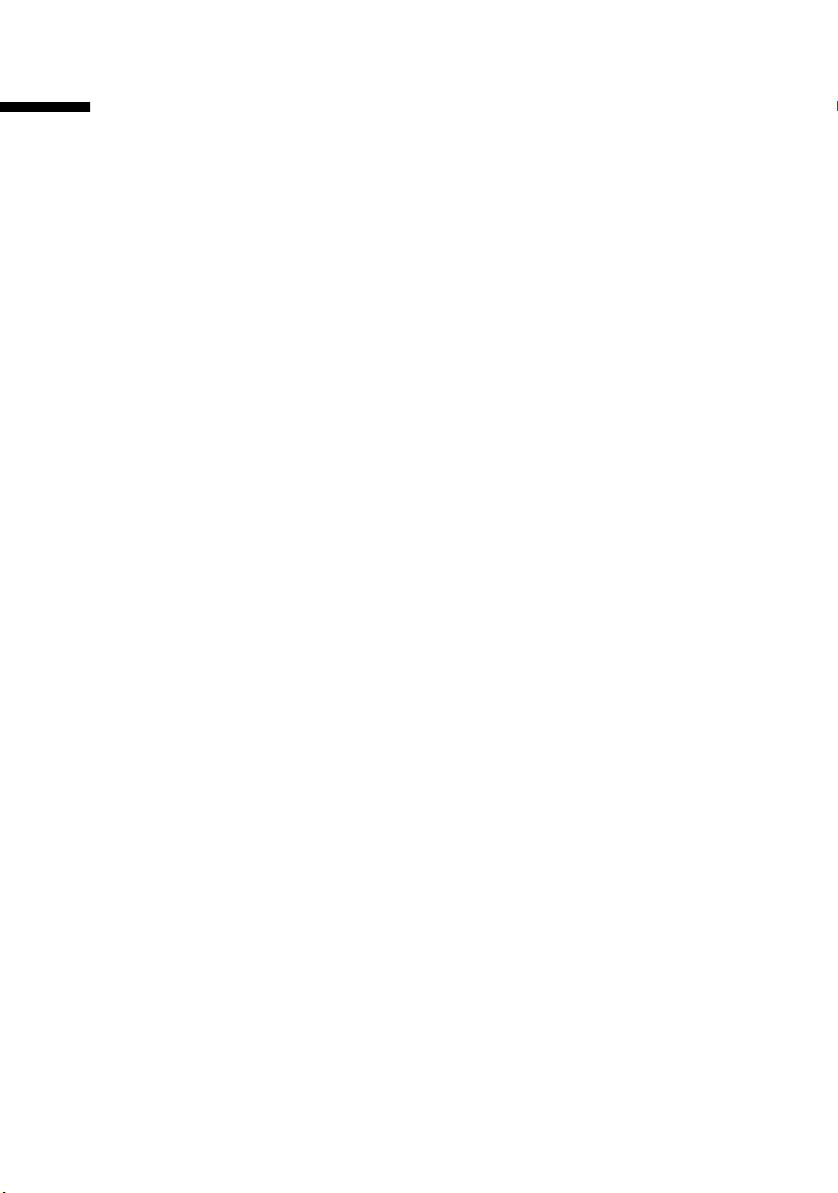
Obsah
Obsah
S1: stručný přehled přenosného přístroje . . . . . . . . 1
SL1: stručný přehled přenosného přístroje . . . . . . . 2
Bezpečnostní pokyny . . . . . . . . . . . . . . . . . . . . . . . . . 7
Zobrazovací prostředek . . . . . . . . . . . . . . . . . . . . . . . 8
Příprava přenosného přístroje k použití . . . . . . . . . . 9
Obsluha přenosného přístroje – Průvodce v menu . . . . . . . . . . . . . . . . . . . . . . . . . . . 11
Uvedení základny do provozu – Asistent pro uvedení do provozu . . . . . . . . . . . . . . . 14
Přihlašování a odhlašování přenosných přístrojů 19
Telefonování . . . . . . . . . . . . . . . . . . . . . . . . . . . . . . 21
Externí volání a ukončení hovoru. . . . . . . . . . . . . . . . . . . . . . . . . . . . . . . . . . . . . . . . . 21
Interní volání . . . . . . . . . . . . . . . . . . . . . . . . . . . . . . . . . . . . . . . . . . . . . . . . . . . . . . . . 21
Příjem volání . . . . . . . . . . . . . . . . . . . . . . . . . . . . . . . . . . . . . . . . . . . . . . . . . . . . . . . . 22
Potlačení předání telefonního čísla . . . . . . . . . . . . . . . . . . . . . . . . . . . . . . . . . . . . . . . 22
Hlasité telefonování . . . . . . . . . . . . . . . . . . . . . . . . . . . . . . . . . . . . . . . . . . . . . . . . . . . 24
Převzetí hovoru během prodlení hovoru (Call PickUp) . . . . . . . . . . . . . . . . . . . . . . . . 24
Odmítnutí volání . . . . . . . . . . . . . . . . . . . . . . . . . . . . . . . . . . . . . . . . . . . . . . . . . . . . . 25
Rezervace linky . . . . . . . . . . . . . . . . . . . . . . . . . . . . . . . . . . . . . . . . . . . . . . . . . . . . . . 25
Určení MSN čísla odesilatele pro další hovor. . . . . . . . . . . . . . . . . . . . . . . . . . . . . . . . 25
Zpětné volání při obsazení (CCBS)/při neodpovídání (CCNR) . . . . . . . . . . . . . . . . . . . 26
Zachytávání . . . . . . . . . . . . . . . . . . . . . . . . . . . . . . . . . . . . . . . . . . . . . . . . . . . . . . . . . 27
Funkce během hovoru . . . . . . . . . . . . . . . . . . . . . . 28
Vvypnutí zvuku přenosného přístroje . . . . . . . . . . . . . . . . . . . . . . . . . . . . . . . . . . . . . 28
Telefonování s několika účastníky . . . . . . . . . . . . . . . . . . . . . . . . . . . . . . . . . . . . . . . . 28
Předání příchozího hovoru – CD (Call Deflection) . . . . . . . . . . . . . . . . . . . . . . . . . . . 32
Předávání hovorů . . . . . . . . . . . . . . . . . . . . . . . . . . . . . . . . . . . . . . . . . . . . . . . . . . . . . 32
Zpracování druhého externího hovoru - CW (Call Waiting) . . . . . . . . . . . . . . . . . . . . 33
Přidržení spojení (Call Hold) . . . . . . . . . . . . . . . . . . . . . . . . . . . . . . . . . . . . . . . . . . . . 34
Parkování a pokračování hovoru . . . . . . . . . . . . . . . . . . . . . . . . . . . . . . . . . . . . . . . . . 34
Použití telefonního a dalších seznamů . . . . . . . . . 35
Telefonní seznam a seznam zkrácené volby . . . . . . . . . . . . . . . . . . . . . . . . . . . . . . . . 35
Hlasová volba . . . . . . . . . . . . . . . . . . . . . . . . . . . . . . . . . . . . . . . . . . . . . . . . . . . . . . . . 44
Elektronická pošta, seznam . . . . . . . . . . . . . . . . . . . . . . . . . . . . . . . . . . . . . . . . . . . . . 47
Zobrazení volné paměti . . . . . . . . . . . . . . . . . . . . . . . . . . . . . . . . . . . . . . . . . . . . . . . . 49
Seznam opakování volby . . . . . . . . . . . . . . . . . . . . . . . . . . . . . . . . . . . . . . . . . . . . . . . 49
Vyvolání seznamů pomocí tlačítka pro zprávy . . . . . . . . . . . . . . . . . . . . . . . . . . . . . . 51
Seznam volajících . . . . . . . . . . . . . . . . . . . . . . . . . . . . . . . . . . . . . . . . . . . . . . . . . . . . 51
3

Obsah
Hospodárné telefonování . . . . . . . . . . . . . . . . . . . . 55
Řetězení čísla Call-by-Call a telefonního čísla . . . . . . . . . . . . . . . . . . . . . . . . . . . . . . . 55
Zobrazení délky hovoru . . . . . . . . . . . . . . . . . . . . . . . . . . . . . . . . . . . . . . . . . . . . . . . . 55
Zobrazení poplatků za hovor . . . . . . . . . . . . . . . . . . . . . . . . . . . . . . . . . . . . . . . . . . . . 56
SMS (textové zprávy) . . . . . . . . . . . . . . . . . . . . . . . 59
Všeobecně . . . . . . . . . . . . . . . . . . . . . . . . . . . . . . . . . . . . . . . . . . . . . . . . . . . . . . . . . . 59
Předpoklady pro odesílání a přijímání SMS . . . . . . . . . . . . . . . . . . . . . . . . . . . . . . . . . 59
Správa SMS center . . . . . . . . . . . . . . . . . . . . . . . . . . . . . . . . . . . . . . . . . . . . . . . . . . . . 60
Zadání, úprava nebo vymazání telefonních čísel SMS center . . . . . . . . . . . . . . . . . . . 61
Aktivace a deaktivace SMS odesílacího centra . . . . . . . . . . . . . . . . . . . . . . . . . . . . . . 62
Přihlášení a odhlášení u SMS centra . . . . . . . . . . . . . . . . . . . . . . . . . . . . . . . . . . . . . . 63
Místo v paměti . . . . . . . . . . . . . . . . . . . . . . . . . . . . . . . . . . . . . . . . . . . . . . . . . . . . . . . 63
Odesílání SMS a seznam odchozích zpráv . . . . . . . . . . . . . . . . . . . . . . . . . . . . . . . . . . 63
Odeslání SMS na adresu elektronické pošty . . . . . . . . . . . . . . . . . . . . . . . . . . . . . . . . 68
Příjem SMS a seznam došlých zpráv . . . . . . . . . . . . . . . . . . . . . . . . . . . . . . . . . . . . . . 69
Použití nových zvuků a log pro přenosný přístroj . . . . . . . . . . . . . . . . . . . . . . . . . . . . 75
SMS na telefonní ústředně . . . . . . . . . . . . . . . . . . . . . . . . . . . . . . . . . . . . . . . . . . . . . . 77
Chyby při odesílání a přijímání SMS . . . . . . . . . . . . . . . . . . . . . . . . . . . . . . . . . . . . . . . 77
Provoz s více přenosnými přístroji . . . . . . . . . . . . . 79
Použití přenosného přístroje jako babyphone . . . . . . . . . . . . . . . . . . . . . . . . . . . . . . . 79
Nastavení režimu walkie-talkie . . . . . . . . . . . . . . . . . . . . . . . . . . . . . . . . . . . . . . . . . . 82
Nastavení záznamníku . . . . . . . . . . . . . . . . . . . . . . 84
Přiřazení příchozího MSN . . . . . . . . . . . . . . . . . . . . . . . . . . . . . . . . . . . . . . . . . . . . . . . 84
Skrytí/zobrazení záznamníku . . . . . . . . . . . . . . . . . . . . . . . . . . . . . . . . . . . . . . . . . . . . 85
Stanovení délky vyzvánění před zapnutím záznamníku . . . . . . . . . . . . . . . . . . . . . . . 86
Hlasový výstup data a času - vypnuto/zapnuto. . . . . . . . . . . . . . . . . . . . . . . . . . . . . . 86
Určení délky a kvality záznamu . . . . . . . . . . . . . . . . . . . . . . . . . . . . . . . . . . . . . . . . . . 86
Zapnutí/vypnutí automatické pauzy . . . . . . . . . . . . . . . . . . . . . . . . . . . . . . . . . . . . . . 87
Zablokování záznamníku, definice AB-PIN . . . . . . . . . . . . . . . . . . . . . . . . . . . . . . . . . . 88
Nastavení časových režimů . . . . . . . . . . . . . . . . . . . . . . . . . . . . . . . . . . . . . . . . . . . . . 88
Zapnout/vypnout automatického odposlechu na přenosném přístroji . . . . . . . . . . . . 90
Vypnutí/zapnutí automatického přebírání hovorů . . . . . . . . . . . . . . . . . . . . . . . . . . . 91
Vypnutí a zapnutí automatického oznamování pomocí SMS . . . . . . . . . . . . . . . . . . . 92
Bezpečnostní nastavení . . . . . . . . . . . . . . . . . . . . . 94
Změna systémového PIN . . . . . . . . . . . . . . . . . . . . . . . . . . . . . . . . . . . . . . . . . . . . . . . 94
Určení oprávnění . . . . . . . . . . . . . . . . . . . . . . . . . . . . . . . . . . . . . . . . . . . . . . . . . . . . . 95
Čísla nouzového volání . . . . . . . . . . . . . . . . . . . . . . . . . . . . . . . . . . . . . . . . . . . . . . . . 95
Časové funkce . . . . . . . . . . . . . . . . . . . . . . . . . . . . . 97
Nastavení data a času . . . . . . . . . . . . . . . . . . . . . . . . . . . . . . . . . . . . . . . . . . . . . . . . . 97
Nastavení budíku . . . . . . . . . . . . . . . . . . . . . . . . . . . . . . . . . . . . . . . . . . . . . . . . . . . . . 97
Nastavení termínu . . . . . . . . . . . . . . . . . . . . . . . . . . . . . . . . . . . . . . . . . . . . . . . . . . . . 99
4

Obsah
Zobrazení nepřijatých volání termínu, výročí . . . . . . . . . . . . . . . . . . . . . . . . . . . . . . 100
Noční provoz . . . . . . . . . . . . . . . . . . . . . . . . . . . . . . . . . . . . . . . . . . . . . . . . . . . . . . . 101
Individuální nastavení přenosného přístroje . . 104
Jazyk, změna . . . . . . . . . . . . . . . . . . . . . . . . . . . . . . . . . . . . . . . . . . . . . . . . . . . . . . . 104
Vypnutí/zapnutí automatického přijetí volání . . . . . . . . . . . . . . . . . . . . . . . . . . . . . . 104
Změna názvu základny . . . . . . . . . . . . . . . . . . . . . . . . . . . . . . . . . . . . . . . . . . . . . . . 105
Změna hlasitosti volání . . . . . . . . . . . . . . . . . . . . . . . . . . . . . . . . . . . . . . . . . . . . . . . 105
Vyzváněcí tón – změna . . . . . . . . . . . . . . . . . . . . . . . . . . . . . . . . . . . . . . . . . . . . . . 106
Správce melodií . . . . . . . . . . . . . . . . . . . . . . . . . . . . . . . . . . . . . . . . . . . . . . . . . . . . . 109
Vibrační vyzvánění . . . . . . . . . . . . . . . . . . . . . . . . . . . . . . . . . . . . . . . . . . . . . . . . . . 110
Zapnutí/vypnutí upozorňovacích tónů . . . . . . . . . . . . . . . . . . . . . . . . . . . . . . . . . . . 111
Obnovení továrního nastavení přenosného přístroje . . . . . . . . . . . . . . . . . . . . . . . . 112
Nastavení systému . . . . . . . . . . . . . . . . . . . . . . . . 113
Změna jména interního účastníka . . . . . . . . . . . . . . . . . . . . . . . . . . . . . . . . . . . . . . 113
Zřízení a zrušení telefonních čísel ISDN (MSN) . . . . . . . . . . . . . . . . . . . . . . . . . . . . . 114
Přiřazení telefonního čísla (MSN) . . . . . . . . . . . . . . . . . . . . . . . . . . . . . . . . . . . . . . . 115
Nastavení seznamu odchozích MSN pro další volání . . . . . . . . . . . . . . . . . . . . . . . . 116
Nastavení obsazovacího tónu, jestliže je MSN obsazeno (Busy on Busy) . . . . . . . . . 117
Přiřazení vyzváněcí melodie jednomu číslu MSN . . . . . . . . . . . . . . . . . . . . . . . . . . . 117
Nastavení odmítnutí pro celou skupinu MSN . . . . . . . . . . . . . . . . . . . . . . . . . . . . . . 118
Přesměrování hovorů . . . . . . . . . . . . . . . . . . . . . . . . . . . . . . . . . . . . . . . . . . . . . . . . 118
Předběžné určení cíle přesměrování – CD (Call Deflection) . . . . . . . . . . . . . . . . . . . 123
Nastavení automatického přesměrování hovoru, je-li přenosný přístroj mimo
dosah . . . . . . . . . . . . . . . . . . . . . . . . . . . . . . . . . . . . . . . . . . . . . . . . . . . . . . . . . . . . . 123
Nastavení interní skupiny pro cyklické volání . . . . . . . . . . . . . . . . . . . . . . . . . . . . . . 124
Nastavení prodlení hovoru . . . . . . . . . . . . . . . . . . . . . . . . . . . . . . . . . . . . . . . . . . . . 124
Zapnutí/vypnutí čekajícího hovoru - CW (Call Waiting) . . . . . . . . . . . . . . . . . . . . . . 125
Nastavení externího/interního zpětného dotazu . . . . . . . . . . . . . . . . . . . . . . . . . . . 126
Nastavení hudby při čekání . . . . . . . . . . . . . . . . . . . . . . . . . . . . . . . . . . . . . . . . . . . . 126
Vol. vers. data zapnutí/vypnutí . . . . . . . . . . . . . . . . . . . . . . . . . . . . . . . . . . . . . . . . . 127
Změna čísel dálkové volby . . . . . . . . . . . . . . . . . . . . . . . . . . . . . . . . . . . . . . . . . . . . . 127
Určení záznamníku v síti pro zkrácenou volbu . . . . . . . . . . . . . . . . . . . . . . . . . . . . . 129
Obnovení továrního nastavení . . . . . . . . . . . . . . . . . . . . . . . . . . . . . . . . . . . . . . . . . 130
Zjištění stavu . . . . . . . . . . . . . . . . . . . . . . . . . . . . . . . . . . . . . . . . . . . . . . . . . . . . . . . 131
Zjištění verze softwaru . . . . . . . . . . . . . . . . . . . . . . . . . . . . . . . . . . . . . . . . . . . . . . . 131
Provoz na telefonních zařízeních . . . . . . . . . . . . 132
Zadání předvolby (AKZ) . . . . . . . . . . . . . . . . . . . . . . . . . . . . . . . . . . . . . . . . . . . . . . . 132
Zapnutí a vypnutí předání hovoru – ECT (Explicit Call Transfer) . . . . . . . . . . . . . . . 132
Možnosti volby . . . . . . . . . . . . . . . . . . . . . . . . . . . . . . . . . . . . . . . . . . . . . . . . . . . . . 133
Provoz s jinými přístroji . . . . . . . . . . . . . . . . . . . . 136
Stanovení typu přístroje . . . . . . . . . . . . . . . . . . . . . . . . . . . . . . . . . . . . . . . . . . . . . . 136
Telefonování s přístroji na analogové přípojce (TAE přípojka) . . . . . . . . . . . . . . . . . 136
Zapnutí a vypnutí funkce repeater . . . . . . . . . . . . . . . . . . . . . . . . . . . . . . . . . . . . . . 139
5
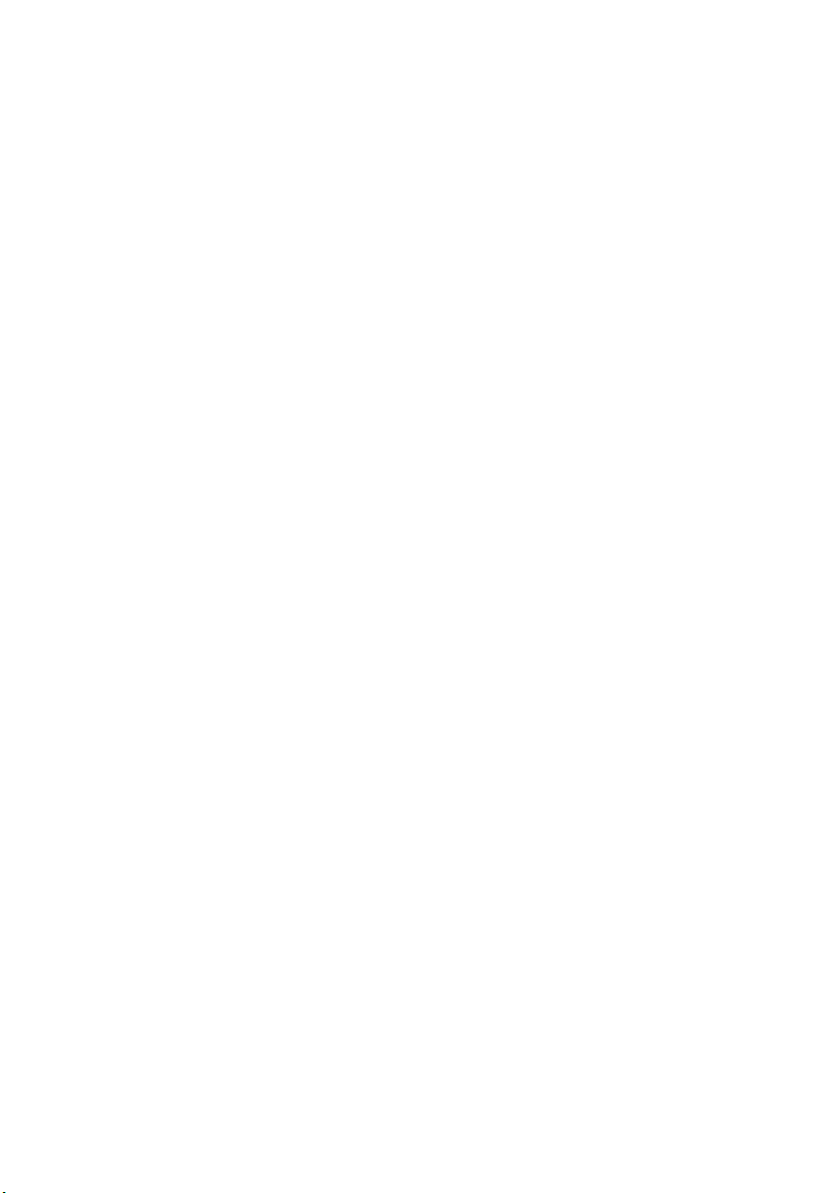
Obsah
Přímá obsluha záznamníku . . . . . . . . . . . . . . . . . 140
Volba záznamníku . . . . . . . . . . . . . . . . . . . . . . . . . . . . . . . . . . . . . . . . . . . . . . . . . . . 141
Vypnutí a zapnutí záznamníku . . . . . . . . . . . . . . . . . . . . . . . . . . . . . . . . . . . . . . . . . . 141
Volba ohlášení a režimu záznamníku . . . . . . . . . . . . . . . . . . . . . . . . . . . . . . . . . . . . . 142
Záznam nebo změna ohlášení . . . . . . . . . . . . . . . . . . . . . . . . . . . . . . . . . . . . . . . . . . 142
Vyslechnutí/vymazání ohlášení . . . . . . . . . . . . . . . . . . . . . . . . . . . . . . . . . . . . . . . . . 143
Nahrání informace . . . . . . . . . . . . . . . . . . . . . . . . . . . . . . . . . . . . . . . . . . . . . . . . . . . 143
Nahrání hovoru . . . . . . . . . . . . . . . . . . . . . . . . . . . . . . . . . . . . . . . . . . . . . . . . . . . . . 144
Převzetí hovoru během chodu záznamníku . . . . . . . . . . . . . . . . . . . . . . . . . . . . . . . . 144
Poslech zpráv . . . . . . . . . . . . . . . . . . . . . . . . . . . . . . . . . . . . . . . . . . . . . . . . . . . . . . . 145
Zpětné volání během přehrávání . . . . . . . . . . . . . . . . . . . . . . . . . . . . . . . . . . . . . . . . 146
Zobrazení zprávy pro partnera. . . . . . . . . . . . . . . . . . . . . . . . . . . . . . . . . . . . . . . . . . 146
Poslech informací . . . . . . . . . . . . . . . . . . . . . . . . . . . . . . . . . . . . . . . . . . . . . . . . . . . . 146
Nastavení rychlosti přehrávání . . . . . . . . . . . . . . . . . . . . . . . . . . . . . . . . . . . . . . . . . 147
Vymazání zpráv/informací . . . . . . . . . . . . . . . . . . . . . . . . . . . . . . . . . . . . . . . . . . . . . 147
Označení staré zprávy nebo informace jako „nové” . . . . . . . . . . . . . . . . . . . . . . . . . . 148
Převzetí čísla do telefonního seznamu . . . . . . . . . . . . . . . . . . . . . . . . . . . . . . . . . . . . 148
Provoz s interním dorozumívacím systémem
sotevíráním dveří (door intercom) . . . . . . . . . . . 149
Přiřazení interního účastníka do skupiny pro dorozumívání s místem u dveří . . . . . 149
Telefonování s místem u dveří . . . . . . . . . . . . . . . . . . . . . . . . . . . . . . . . . . . . . . . . . . 149
Externí přesměrování místa u dveří . . . . . . . . . . . . . . . . . . . . . . . . . . . . . . . . . . . . . 151
Dodatek . . . . . . . . . . . . . . . . . . . . . . . . . . . . . . . . . 153
Péče . . . . . . . . . . . . . . . . . . . . . . . . . . . . . . . . . . . . . . . . . . . . . . . . . . . . . . . . . . . . . . 153
Kontakt s kapalinou . . . . . . . . . . . . . . . . . . . . . . . . . . . . . . . . . . . . . . . . . . . . . . . . . . 153
Otázky a odpovědi . . . . . . . . . . . . . . . . . . . . . . . . . . . . . . . . . . . . . . . . . . . . . . . . . . . 153
Servis pro ČR a schválení přístroje . . . . . . . . . . . . . . . . . . . . . . . . . . . . . . . . . . . . . . . 155
Technické údaje . . . . . . . . . . . . . . . . . . . . . . . . . . . . . . . . . . . . . . . . . . . . . . . . . . . . . 156
Tab ulka znaků . . . . . . . . . . . . . . . . . . . . . . . . . . . . . . . . . . . . . . . . . . . . . . . . . . . . . . . 157
Funkce pomoci při vkládání textu . . . . . . . . . . . . . . . . . . . . . . . . . . . . . . . . . . . . . . . 158
Rozhraní s PC . . . . . . . . . . . . . . . . . . . . . . . . . . . . . . . . . . . . . . . . . . . . . . . . . . . . . . . 159
Hra „Balloon Shooter ” . . . . . . . . . . . . . . . . . . . . . . . . . . . . . . . . . . . . . . . . . . . . . . . . 161
Menu - přehled . . . . . . . . . . . . . . . . . . . . . . . . . . . 162
Hlavní menu . . . . . . . . . . . . . . . . . . . . . . . . . . . . . . . . . . . . . . . . . . . . . . . . . . . . . . . . 162
Podmenu „Nastav.zakladny” . . . . . . . . . . . . . . . . . . . . . . . . . . . . . . . . . . . . . . . . . . . . 163
Podmenu „Int.zaznamnik” . . . . . . . . . . . . . . . . . . . . . . . . . . . . . . . . . . . . . . . . . . . . . 166
Tlačítko telefonního seznamu a tlačítko zkrácené volby . . . . . . . . . . . . . . . . . . . . . . 168
Příslušenství . . . . . . . . . . . . . . . . . . . . . . . . . . . . . . 169
Rejstřík . . . . . . . . . . . . . . . . . . . . . . . . . . . . . . . . . . 170
6
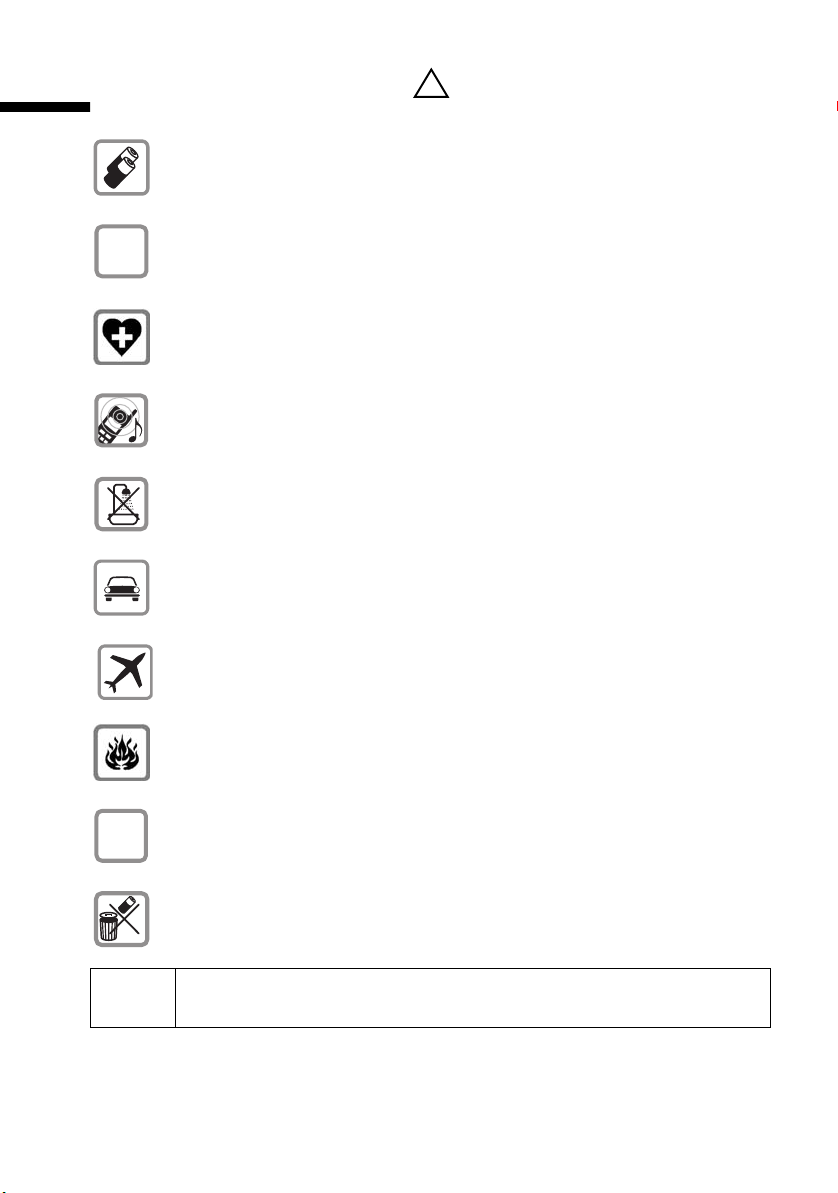
Bezpečnostní pokyny
Bezpečnostní pokyny
Vkládejte pouze doporučené dobíjecí akumulátory (str. 156) stejného typu!
Nepoužívejte jiné typy akumulátorů nebo nedobíjecí baterie, mohlo by dojít
kpoškození přístroje či k úrazu.
‹
Nabíjecí akumulátory vkládejte se správnou orientací (v přenosné části v
prostoru pro akumulátory jsou vyznačeny symboly) a používejte pouze typy
Œ
akumulátoru dle návodu k použití.
Při provozu může docházet k ovlivnění zdravotnických přístrojů. Dodržujte
technické podmínky příslušného prostředí (například lékařské ordinace).
Přenosný přístroj může působit nepříjemný bručivý zvuk v naslouchadlech
nedoslýchavých.
Základnu nestavte v koupelně nebo ve sprše (str. 153) Přenosný přístroj ani
základna nejsou chráněny proti stříkající vodě.
Během jízdy nesmí řidič telefonovat (funkce walkie-talkie).
Na palubě letadla telefon vypněte (funkce walkie-talkie). Zabezpečte ho proti
neúmyslnému zapnutí.
!
Telefon nepoužívejte telefon v prostředí, kde hrozí nebezpečí výbuchu
(například lakovny).
ƒ
Přístroj předávejte třetím osobám vždy pouze s návodem k obsluze.
Akumulátory a telefon likvidujte ekologickým způsobem.
i
Některé funkce popsané v tomto návodu k obsluze nejsou dostupné ve
všech zemích.
7
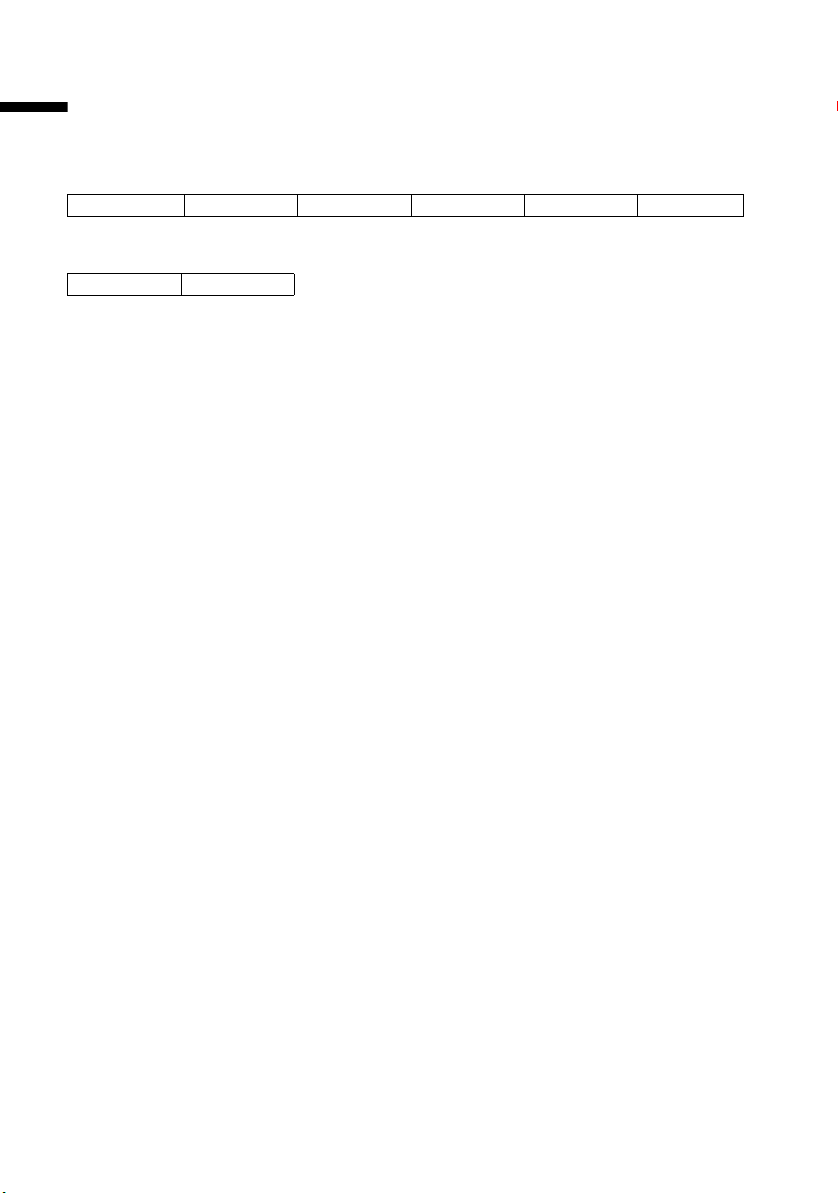
Zobrazovací prostředek
Zobrazovací prostředek
Tabulka pod nadpisem udává ty základny nebo přenosné přístroje, u kterých je tato
funkce k dispozici.
Příklad: funkce u základen se záznamníkem:
na základny:
Příklad: vibrační vyzvánění u přístroje SL1:
na MT:
CX150isdn SX150isdn CX253isdn SX255isdn SX353isdn
SL1
8
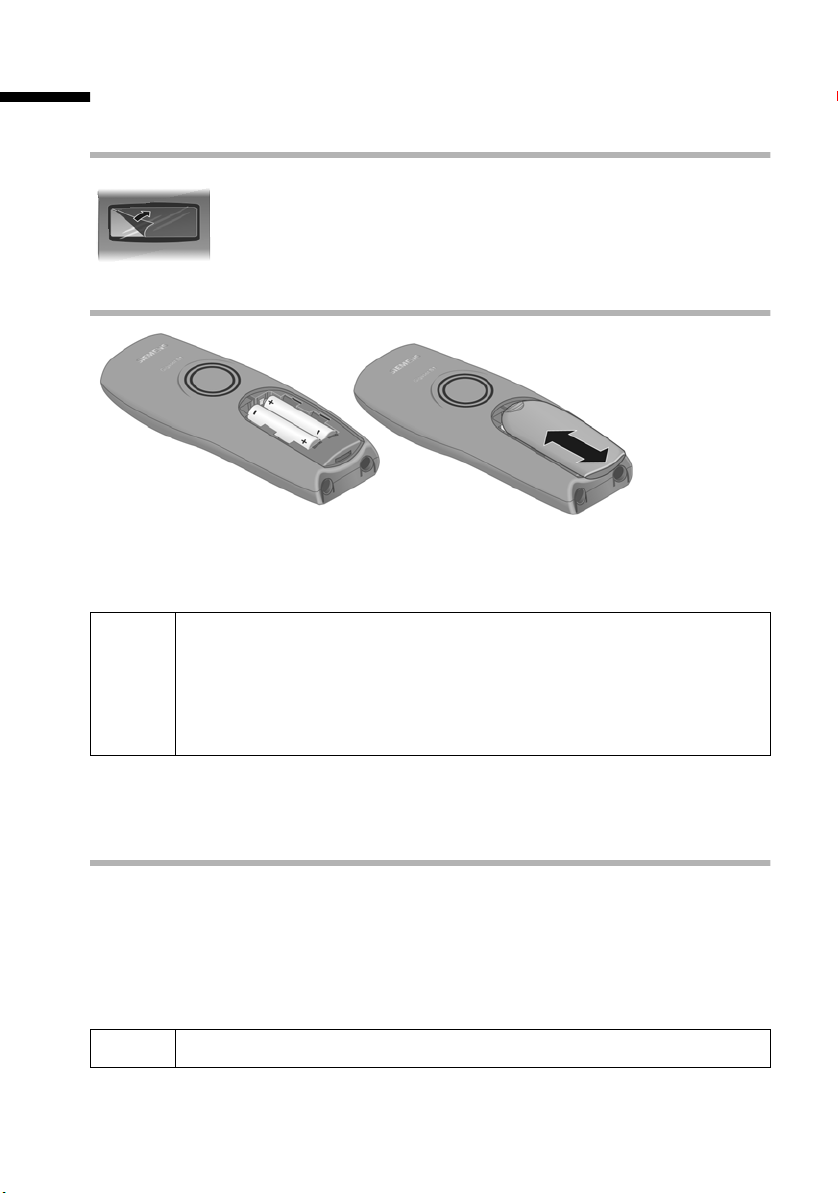
Příprava přenosného přístroje k použití
Příprava přenosného přístroje k použití
Ochranná fólie, odstranění
Displej je chráněn fólií.
Stáhněte ochrannou fólii!
Vložení akumulátorů
◆ Akumulátory vložte se správnou orientací – viz levý obrázek,
◆ Nasaďte kryt posunutý asi o 3 mm směrem dolů, a pak ho zatlačte nahoru tak, aby
zapadl.
Používejte pouze dobíjecí akumulátory doporučené společností Siemens
(str. 156)! V žádném případě nepoužívejte normální (nedobíjecí) baterie
W
Otevření prostoru pro baterie
Kryt stiskněte na zdrsněném místě a posuňte jej směrem dolů.
nebo jiné typy akumulátorů, může to vést k poškození přístroje či k úrazu.
Mohlo by dojít například k poškození pláště baterie případně
akumulátoru (nebezpečné). Zároveň by se mohly vyskytnout poruchy
funkcí případně by mohlo dojít k poškození přístroje.
Nabíjení akumulátorů
Nabíjení akumulátoru je signalizováno blikajícím symbolem akumulátoru V v pravé
horní části displeje:
= Akumulátory (téměř) vybité V Akumulátory ze 2/3 nabité
1
e Akumulátory z
i
O přihlašování dalších mobilních přístrojů se dočtete na str. 19.
/3 nabité U Akumulátory nabité
9
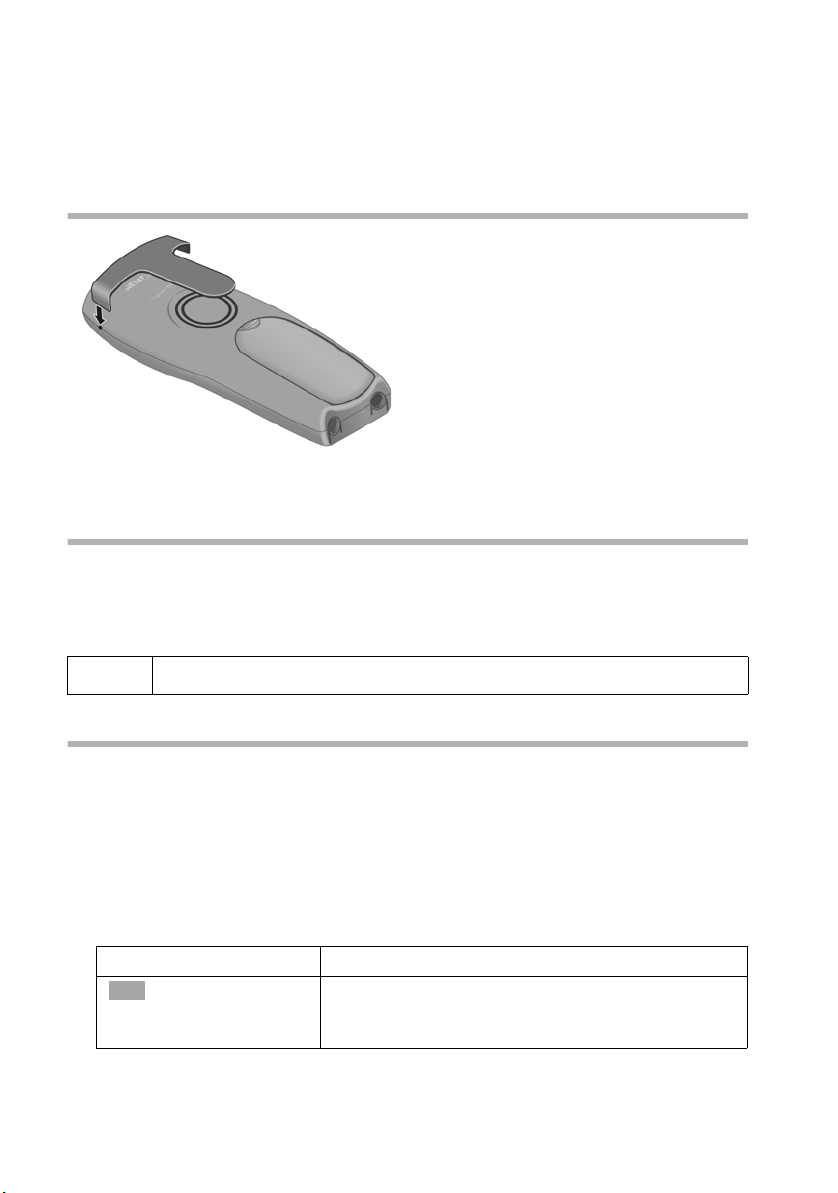
Příprava přenosného přístroje k použití
Přenosný přístroj je nyní připraven k použití. Pro správnou evidenci času volání či
případně zpráv je nutné ještě nastavit datum a čas. Datum a čas odchozího hovoru
automaticky aktualizuje v telefonní síti v závislosti na operátorovi se. Veškerá nastavení
potřebná pro provoz telefonu lze pohodlně provést s pomocí asistenta pro uvedení do
provozu (str. 14).
Upevnění opaskové spony
Opaskovou sponu přitlačte na zadní stranu přenosného přístroje tak, aby postranní
výstupky zapadly do otvorů přenosného přístroje.
Zapnutí a vypnutí přenosné části
Pokud chcete přenosnou část zapnout, stiskněte dlouze tlačítko pro zavěšení a. Ozve
se potvrzovací tón (stoupavý tón).
Pokud chcete přenosnou část vypnout, v klidovém stavu znovu dlouze stiskněte tlačítko
pro zavěšení (zazní potvrzovací tón).
i
Vložíte-li přenosnou část do nabíječe, automaticky se zapne.
Zapnutí a vypnutí blokování tlačítek
Tlačítka přenosné části můžete „zamknout”, např. když si přenosný přístroj odnášíte
ssebou. Nechtěné stisknutí tlačítka potom nevyvolá žádnou akci.
Dlouze stiskněte tlačítko s křížkem R. Uslyšíte potvrzovací tón a na displeji se objeví
symbol Ø.
Vypnutí:
◆ U S1, C1, C2:
Znovu dlouze stiskněte tlačítko s křížkem R (potvrzovací tón).
◆ U SL1:
R
OK
Znovu dlouze stiskněte tlačítko s křížkem R.
Po stisku dialogového tlačítka se klávesy odemknou.
Pokud dialogové tlačítko nestisknete do 5 sekund,
na přenosném přístroji se tlačítka znovu uzamknou.
10
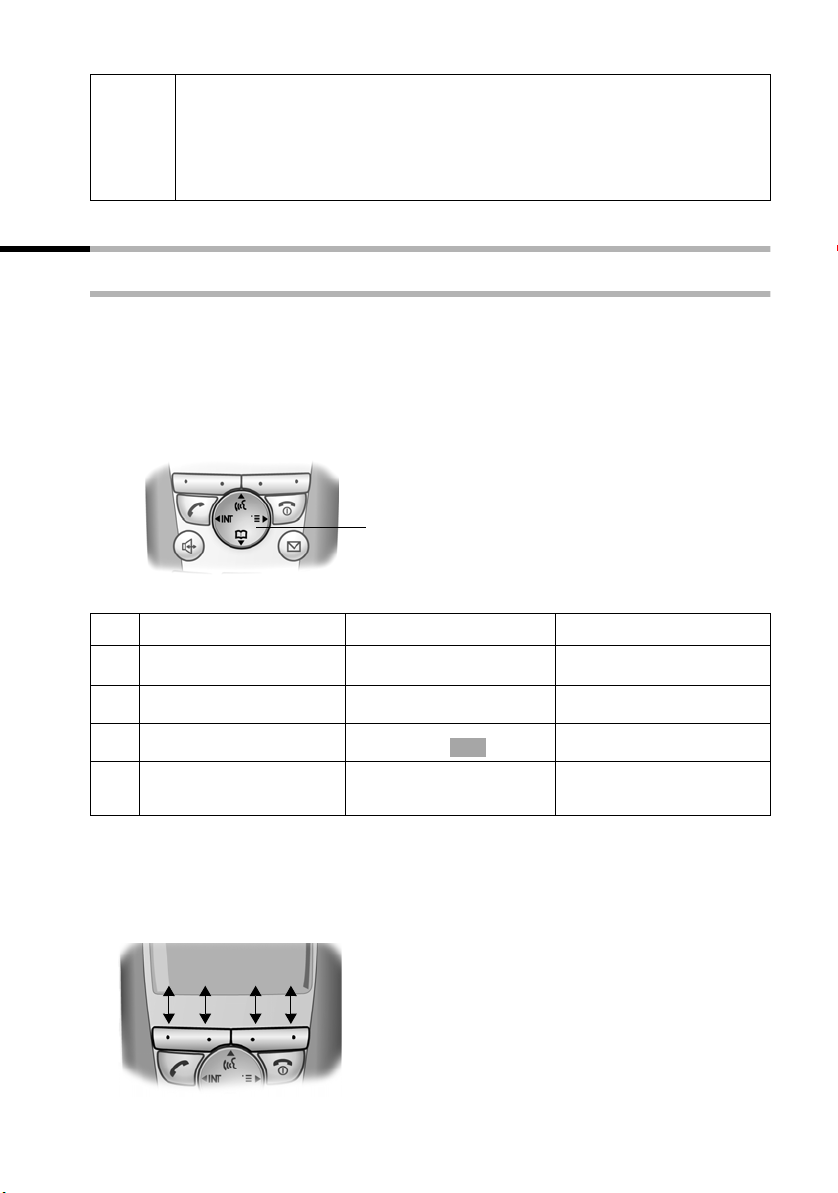
Příprava přenosného přístroje k použití
◆ Pokud jste voláni, blokování tlačítek se automaticky vypne.
Po skončení hovoru se opět zapne.
i
◆ Pokud jsou tlačítka zablokována, nelze volit ani čísla tísňového volání.
◆ Blokování tlačítek se zobrazuje i poté, co na displeji nahrajete logo
jako obrázek (str. 77).
Obsluha přenosného přístroje – Průvodce v menu
Speciální tlačítka
Ovládací tlačítko
Ovládací tlačítko je ústřední ovládací prvek. Ovládací tlačítko je opatřeno čtyřmi černými
směrovými šipkami a příslušnými symboly. V závislosti na tom, kterou ze stran stisknete
(nahoru, dolů, doprava nebo doleva), se vyvolá určitá funkce. Příslušná strana, kterou
musíte stisknout, je v návodu k obsluze označena černým trojúhelníkem, například:
tlačítko
Příklad:
Různé funkce ovládacího tlačítka:
v vpravo = otevření menu
Ovládací tlačítko
V klidovém stavu V seznamech a menu V zadávacím poli
t
s
v
u
Hlasová volba
(dlouze stiskněte)
Otevření telefonního
seznamu
Otevření menu Potvrzení zvolené položky
Otevření seznamu
přenosných přístrojů
Listování nahoru Posun kurzoru o jeden řádek
Listování dolů Posun kurzoru o jeden řádek
OK
(jako )
Přechod o jednu úroveň
menu zpět/výše, popř.
zrušení
výše
níže
Posun kurzoru vpravo
Posun kurzoru vlevo
Dialogová tlačítka
Dialogová tlačítka jsou vodorovná kolébková tlačítka přímo pod displejem. Mění svoji
funkci v závislosti na konkrétní situaci obsluhy. Aktuální funkce se zobrazí na displeji
přímo nad tlačítkem.
Příklad:
yx
”Í
Funkce dialogových tlačítek
(v závislosti na situaci)
Tlačítka displeje
11
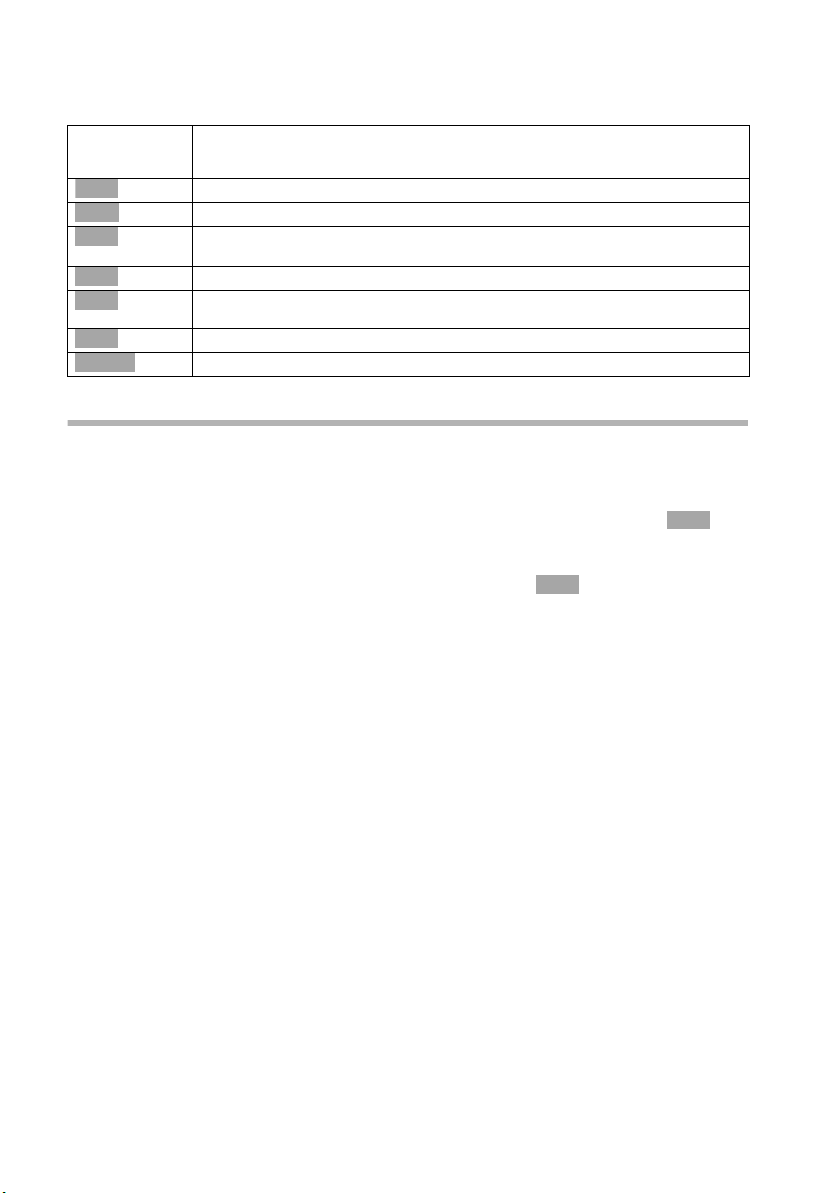
Příprava přenosného přístroje k použití
Jednotlivé symboly mají následující význam:
Symbol na
Význam při stisku tlačítka
displeji
Þ
OK
à
Ð
Û
Ý
ä
Tlačítko opakování volby: otevření seznamu posledních deseti volaných čísel.
Tlačítko OK: potvrzení funkce menu, případně uložení zadání pomocí potvrzení.
Tlačítko menu: otevření hlavního menu v klidovém stavu.
Během telefonování otevřete menu podle momentálního stavu.
Tlačítko + menu: otevření podmenu, například v zadávacích polích.
Tlačítko mazání znaku: mazání zadaných údajů po jednotlivých znacích zprava
doleva.
Únikové tlačítko: návrat o jednu úroveň menu výše, popř. zrušení procesu.
Otevření seznamu elektronické pošty.
Oprava špatného zadání
Po správném zadání se ozve potvrzovací tón (stoupavý tón), při špatném zadání se ozve
chybový tón (klesavý tón). Zadání můžete zopakovat.
Jestliže znaky v textu zadáte nesprávně, opravíte je následujícím způsobem:
Smazání znaku nalevo od kurzoru smažete pomocí dialogového tlačítka
smazat
Při opravě telefonního čísla nebo textu nejprve postavte pomocí ovládacího tlačítka
kurzor za špatný znak. Následně stiskněte dialogové tlačítko . Znak se smaže. Poté
Û
zadejte správný znak.
Vložení znaku nalevo od kurzoru
Pokud jste vynechali znak, přesuňte se pomocí ovládacího tlačítka na místo, na které
bude znak vložen, a zadejte požadovaný znak.
Přepsání znaku
Při zadání Datum/cas je pevně dán počet číslic a pole je maskováno. Pomocí ovládacího
tlačítka přesuňte kurzor na číslici, kterou budete měnit, a přepište ji.
Přepište znaky napravo od kurzoru.
Při zadání Za jednotku: je pevně dán počet číslic a pole je maskováno. Pomocí
ovládacího tlačítka přesuňte kurzor před špatně zadanou číslici a přepište ji.
Û
12
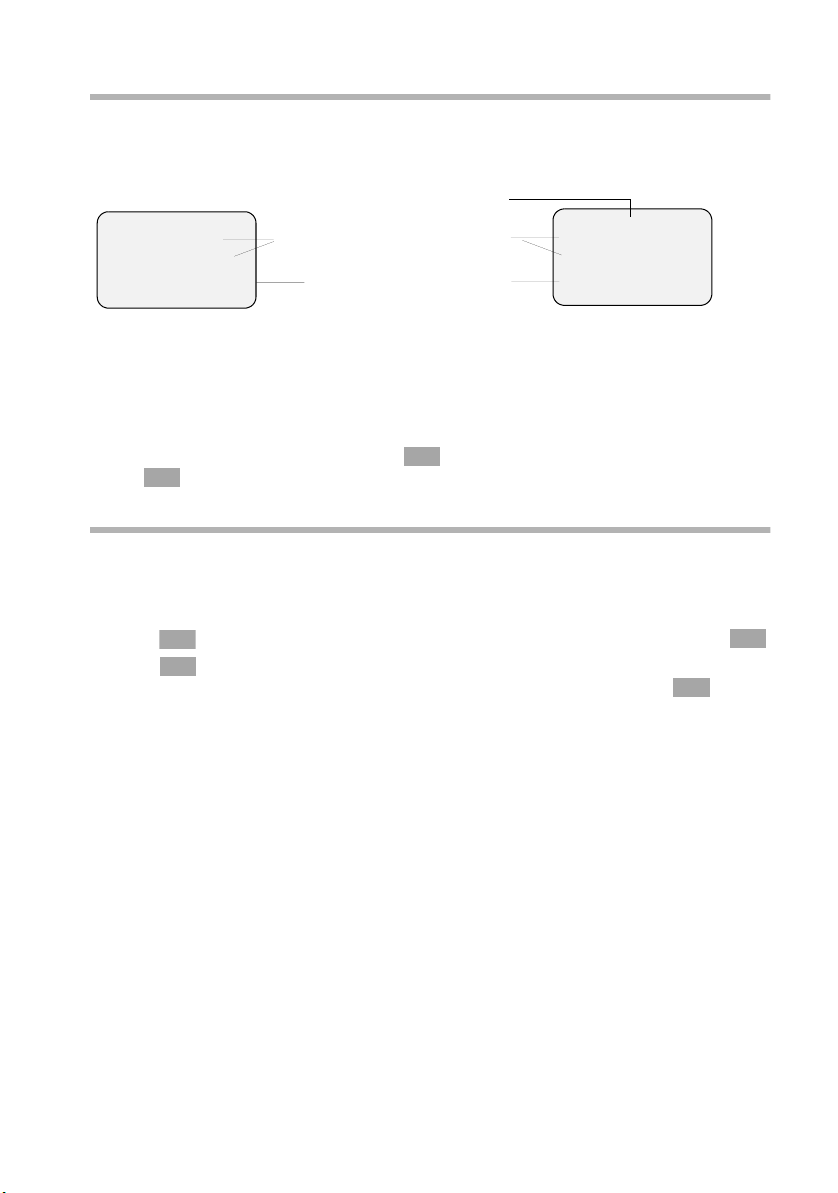
Příprava přenosného přístroje k použití
Klidový stav
Displej v klidovém stavu (například logo je vypnuté)
Gigaset bez
záznamníku
Záznamník zapnutý
ÐV
Interni 11
20.09.03 09:45
• SMS
Dvě řádky se systémovými informacemi
závislými na momentální situaci
(čas a datum jsou-li již nastaveny)
Ð×V
Interni 11
20.09.03 09:45
• SMS
Návrat do klidového stavu z libovolného místa v menu:
◆ Tiskněte tlačítko k zavěšení a po dobu asi 1 sekundy, nebo.
◆ Netisknete žádné tlačítko a displej se po jedné minutě automaticky uvede do
klidového stavu.
OK
Změny, které jste nepotvrdili stisknutím ,
Ulozit případně jste je neuložili, nebudou provedeny.
OK
Ano, Ulozit, Poslat nebo pomocí v
Vstup do menu v příkladu „Nastavení hlasitosti hovoru”
1.
v
2.
s
Stiskněte pravou stranu ovládacího tlačítka. Otevře se menu.
Spodní stranu ovládacího tlačítka stiskněte opakovaně, dokud se na
displeji neobjeví Nastav. zvuku (ohraničené rámečkem).
3.
4.
OK
v
OK
v První položku na displeji, Hlasitost pren.c., potvrďte pravou
Pravou stranou ovládacího tlačítka nebo dialogovým tlačítkem .
stranou ovládacího tlačítka nebo dialogovým tlačítkem .
5.
r
Tiskněte levou nebo pravou stranu ovládacího tlačítka a zvolte
hlasitost (1-5).
6.
[RRRRRRRRRRRRRRRRRRRRRRRRRRR]
Ulozit
7.
a
Stiskněte dialogové tlačítko; nastavení se uloží.
Do klidového stavu se vrátíte po dlouhém stisknutí tlačítka zavěšení.
OK
OK
13

Příprava přenosného přístroje k použití
Uvedení základny do provozu – Asistent pro uvedení do provozu
Pro uvedení telefonu do provozu je nutné provést ještě několik nastavení. Pomůže vám
asistent pro uvedení do provozu. V komfortním přenosném přístroji jej můžete kdykoli
vyvolat. Následující nastavení lze provést v jednotlivých krocích:
◆ nastavit datum a čas,
◆ zobrazit/skrýt záznamník 1 až 3 (zobrazit/skrýt záznamník 1 až 3),
◆ zjistit/zadat MSN pro svou přípojku,
◆ nastavit typ přístroje pro připojený přístroj,
◆ nastavit příchozí MSN
◆ nastavit odchozí MSN
◆ nastavit identifikační číslo ústředny (při použití na telefonním zařízení).
Co je MSN?
MSN = Multiple Subscriber Number, neboli „vícenásobné” číslo. Pro danou
vícenásobnou ISDN přípojku můžete zažádat až o deset různých telefonních čísel. MSN
je přidělené telefonní číslo bez předvolby.
Telefon používá MSN zcela individuálně podle vašich potřeb. Přitom rozlišujeme:
◆ Příchozí MSN: telefonní čísla, na která vám někdo může zavolat. Příchozí MSN
můžete přidělit určitým interním účastníkům (koncovým zařízením) (str. 115).
Příchozí hovory jsou směrovány pouze na ty koncové přístroje, kterým je přiřazeno
příslušné příchozí MSN. Koncová zařízení jsou např. mobilní přístroje nebo
záznamníky.
◆ Odchozí MSN: telefonní čísla, která jsou předána volanému. Přes odchozí MSN se
uskutečňuje účtování u operátora. Každému internímu účastníkovi můžete přidělit
pevné odchozí MSN (str. 116).
Potenciální interní účastníci:
Interní čísla můžete přidělit interním účastníkům podle funkčního rozsahu základny.
Jaká interní telefonní čísla máte k dispozici, se dozvíte v návodu k obsluze základny.
◆ přenosné přístroje
◆ telefon se základnou (CX203isdn, CX253isdn, SX303isdn, SX353isdn)
◆ analogové přístroje (SX205isdn, SX255isdn, SX303isdn, SX353isdn)
◆ PC přes USB port (SX205isdn, SX255isdn, SX303isdn, SX353isdn)
◆ přístroje s Bluetooth (SX303isdn, SX353isdn)
◆ datové moduly
◆ záznamníky integrované do základny
14
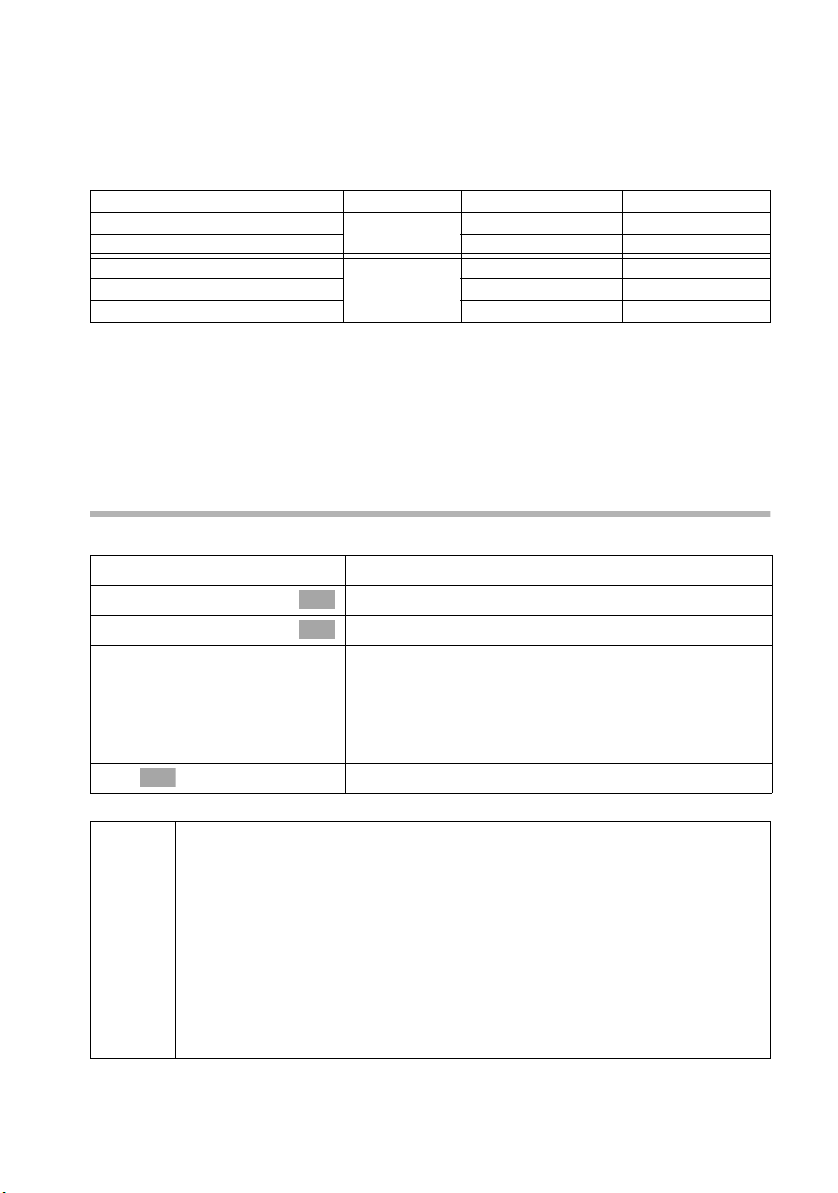
Příprava přenosného přístroje k použití
Příklad přiřazení MSN:
Zažádali jste o čtyři MSN, dvě pro firemní použití (MSN1, MSN2) a dvě pro soukromé
použití (MSN3, MSN4). Na jednu základnu jsou připojeny čtyři přenosné přístroje. Dva
přenosné přístroje (Int.11 a 12) a Zaznamnik 91 budou používány pro firemní účely,
dva přenosné přístroje (Int.13 a 14) a Zaznamnik 92 soukromé účely.
Interní účastník Použití Příchozí MSN: Odchozí MSN:
přenosné přístroje Int.11 , 12 firemní
Zaznamnik Zaznamnik 91 MSN1, MSN2 ---
Přenosný přístroj Int.13 soukromé MSN3 MSN3
Přenosný přístroj Int.14 MSN4 MSN4
Zaznamnik Zaznamnik 92
Pro komfortní přenosné přístroje S1, SL1 platí
Protože přenosným přístrojům Intern 11 a 12 jsou přiřazena vždy dvě (příchozí) MSN,
můžete použít vlastnost MSN-pristi vol. (str. 116), což Vám umožní při každém
externím hovoru přepnout na (odchozí) MSN2. U přenosných přístrojů 13 a 14 toto není
možné.
MSN1, MSN2 MSN1
MSN3, MSN4 ---
Spuštění asistentů pro uvedení do provozu a provedení nastavení
základny
Spuštění asistentů pro uvedení do provozu:
v
s Nastav.zakladny
s Instalace
[RRRRRRRRRRRRRRRRRRRRRRRRRR ]
ANO
OK
~
Otevřete menu.
Vyberte a potvrďte.
OK
Vyberte a potvrďte.
OK
Stiskněte dialogové tlačítko a spustí se asistent pro
uvedení do provozu.
Pokud jste již nastavili systémový PIN (jiný než 0000)
(str. 94), budete požádáni o zadání systémového
PINu.
Zadejte příslušný systémový PIN a potvrďte.
◆ Asistenta pro uvedení do provozu nelze použít současně z více
přenosných přístrojů.
◆ Máte-li již údaje pro nastavení k dispozici (nastavení od dodavatele
případně dříve provedené nastavení), zobrazí se tyto údaje na
i
příslušných místech na displeji, kde je můžete změnit.
◆ Předčasně lze asistenta pro uvedení do provozu opustit stiskem
tlačítka zavěšení (dlouze). Veškeré změny, které již byly potvrzeny
pomocí Ulozit zaznam
vrátí do klidového stavu.
◆ Pokud chcete nastavení přeskočit, stiskněte dialogové tlačítko §§NE §§.
§§OK§§, zůstanou zachovány. Přenosný přístroj se
15
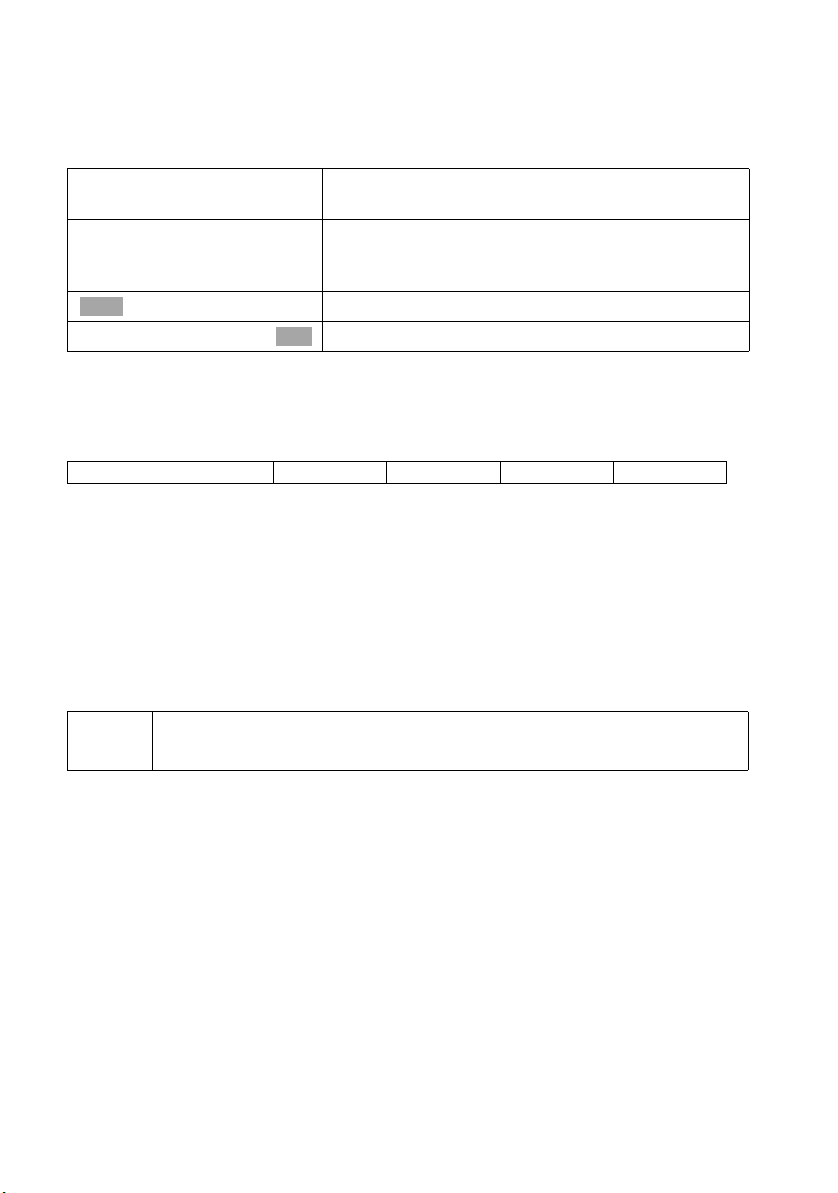
Příprava přenosného přístroje k použití
Nastavení data a hodin:
V závislosti na operátorovi se datum a čas odchozího hovoru automaticky aktualizuje
v telefonní síti.
Na displeji se zobrazí: Zadat cas?
[RRRRRRRRRRRRRRRRRRRRRRRRRRR]
ANO
~
Ð
s Ulozit zaznam
Chcete-li čas zobrazit ve 12hodinovém režimu, můžete nastavení později změnit
(str. 97).
Zobrazení/skrytí záznamníku:
na základně:
K dispozici máte záznamníky AB1, AB2 a AB3. Záznamník lze používat pouze tehdy,
jestliže je zobrazen. V továrním nastavení je zobrazen pouze záznamník AB1 (tj., v menu
se zobrazuje pouze AB1).
Na displeji se zobrazí: Skryt polozku zaznamnik 1?
Na dotaz odpovězte
◆ ANO, jestliže chcete AB1 skrýt,
◆ NE, jestliže chcete AB1 používat.
Tento postup se následně opakuje pro záznamník AB2 a AB3.
Pro nastavení data a času stiskněte dialogové
tlačítko.
Zadejte postupně datum (šestimístné) a čas
(čtyřmístný ve 24hodinovém režimu),
např. 200903 0945 jako 20.09.03 9:45 hod.
Po stisku dialogového tlačítka se otevře podmenu.
Vyberte a potvrďte.
OK
SX150isdn CX253isdn SX255isdn SX353isdn
i
Zjištění vlastního telefonního čísla (MSN):
Tato funkce nemusí být podporována všemi operátory.
Na displeji se zobrazí: Zprostredkovat vlastni (MSN) cisla?
Současně s potvrzení žádosti o ISDN přípojku vám operátor sdělí několik telefonních
čísel (MSN). Uložit můžete až deset telefonních čísel. Jestliže nemáte v telefonním
přístroji zadáno žádné MSN, můžete telefonní čísla zjistit v telefonní ústředně.
Potvrďte otázku
◆ Jestliže je možné MSN zjistit, zobrazí se na displeji počet zjištěných MSN a tato MSN
se uloží.
◆ V případě, že MSN nebyla zjištěna (např. protože MSN jsou již uložena nebo operátor
tuto funkci nepodporuje), zobrazí se příslušné hlášení. MSN musíte zadat manuálně
(viz následující odstavec).
Záznamník můžete skrýt pouze tehdy, jestliže v něm nejsou uložené
žádné zprávy/informace(str. 85).
ANO.
16
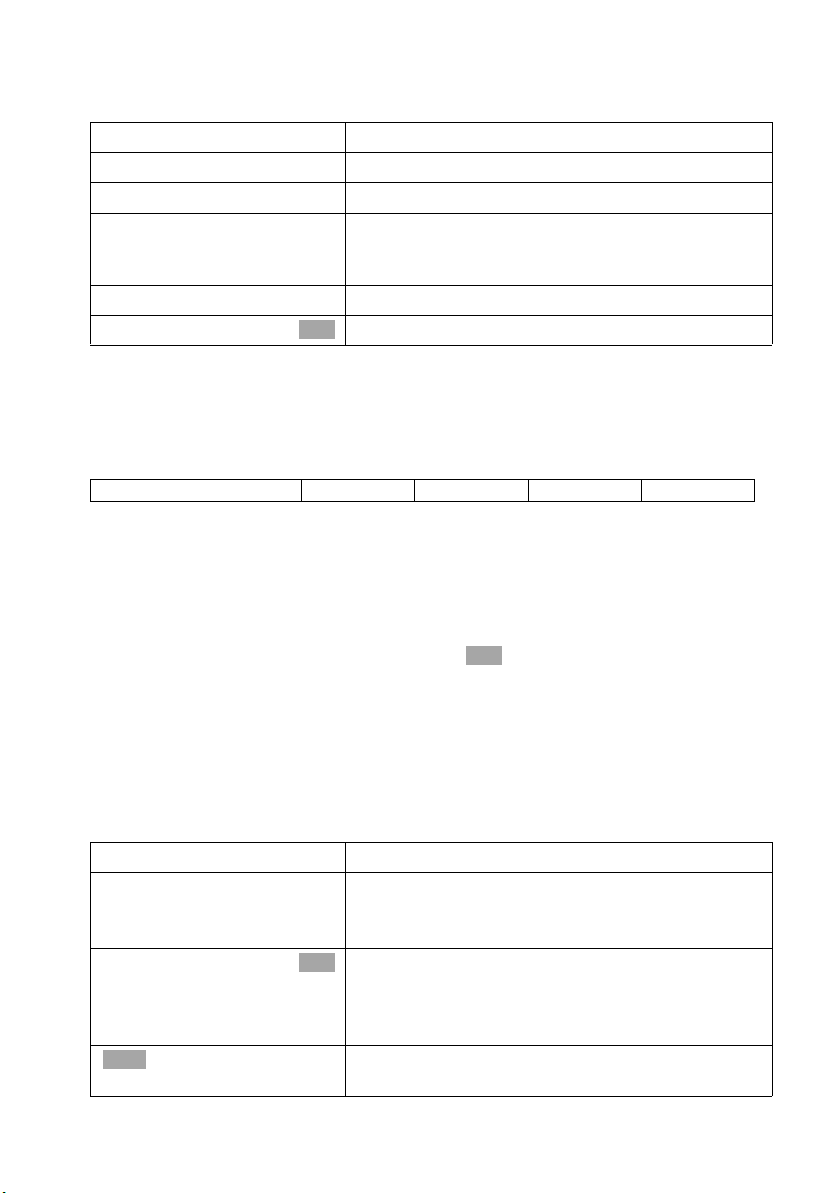
Příprava přenosného přístroje k použití
Manuální zadání vlastních telefonních čísel (MSN) a názvů MSN:
Na displeji se zobrazí: Zprostredkovat vlastni (MSN) cisla?
[RRRRRRRRRRRRRRRRRRRRRRRRRR ]
ANO
[RRRRRRRRRRRRRRRRRRRRRRRRRR ]
ANO
~
s~
Í
s Ulozit zaznam
Zadaná MSN se přihlášeným přenosným přístrojům automaticky přidělí jako příchozí
aodchozí MSN.
Tento postup je stejný pro MSN2 až MSN10.
Nastavení typu přístroje:
na základně:
Pokud vaše základna nabízí možnost připojení analogového koncového zařízení, musíte
nastavit typ přístroje (viz návod k obsluze základnové stanice).
Na displeji se zobrazí: Nastavit typ přístroje?
Jestliže jste k základně připojili analogový přístroj, zvolte
Na displeji se zobrazí: Nastavit typ přístroje na Intern 21?, zvolte
Zvolte příslušný typ přístroje a potvrďte pomocí (‰ = zapnuto). V návodu na
obsluhu základny se dočtete, jaké jsou možnosti nastavení.
Stiskněte krátce tlačítko opuštění menu j
Nastavení příchozího MSN:
Na displeji se zobrazí: Nastavit prichozi MSN?
Příchozí MSN přijímá příchozí hovory. MSN přidělená vaší ISDN přípojce lze podle přání
přidělit různým koncovým zařízením. Jednomu koncovému zařízení můžete přiřadit
několik příchozích MSN.
[RRRRRRRRRRRRRRRRRRRRRRRRRR ]
ANO
[RRRRRRRRRRRRRRRRRRRRRRRRRR ]
ANO
s MSN 1:12345678
Ý
Stisknutím dialogového tlačítka potvrďte dotaz.
Stisknutím dialogového tlačítka potvrďte dotaz.
Zadejte název. Zadání názvu MSN není povinné.
Případně se přesuňte na řádek řádku <cislo>
azadejte MSN
automaticky, je již číslo zadáno.
Po stisku dialogového tlačítka se otevře podmenu.
Vyberte a potvrďte.
OK
SX205isdn SX255isdn SX303isdn SX353isdn
. Jestliže byla MSBN zjištěna
ANO.
ANO.
OK
a pokračujte.
Stisknutím dialogového tlačítka potvrďte dotaz.
Stisknutím dialogového tlačítka potvrďte dotaz
Nastavit Interni 11?.
Zobrazí se seznam vložených MSN.
Zvolte MSN, které bude koncovému zařízení
OK
přiřazeno, a potvrďte.
Opakujte postup pro všechna MSN, která mají být
koncovému zařízení přiřazena jako příchozí MSN.
Stiskem dialogového tlačítka ukončíte přiřazování
pro toto koncové zařízení.
17
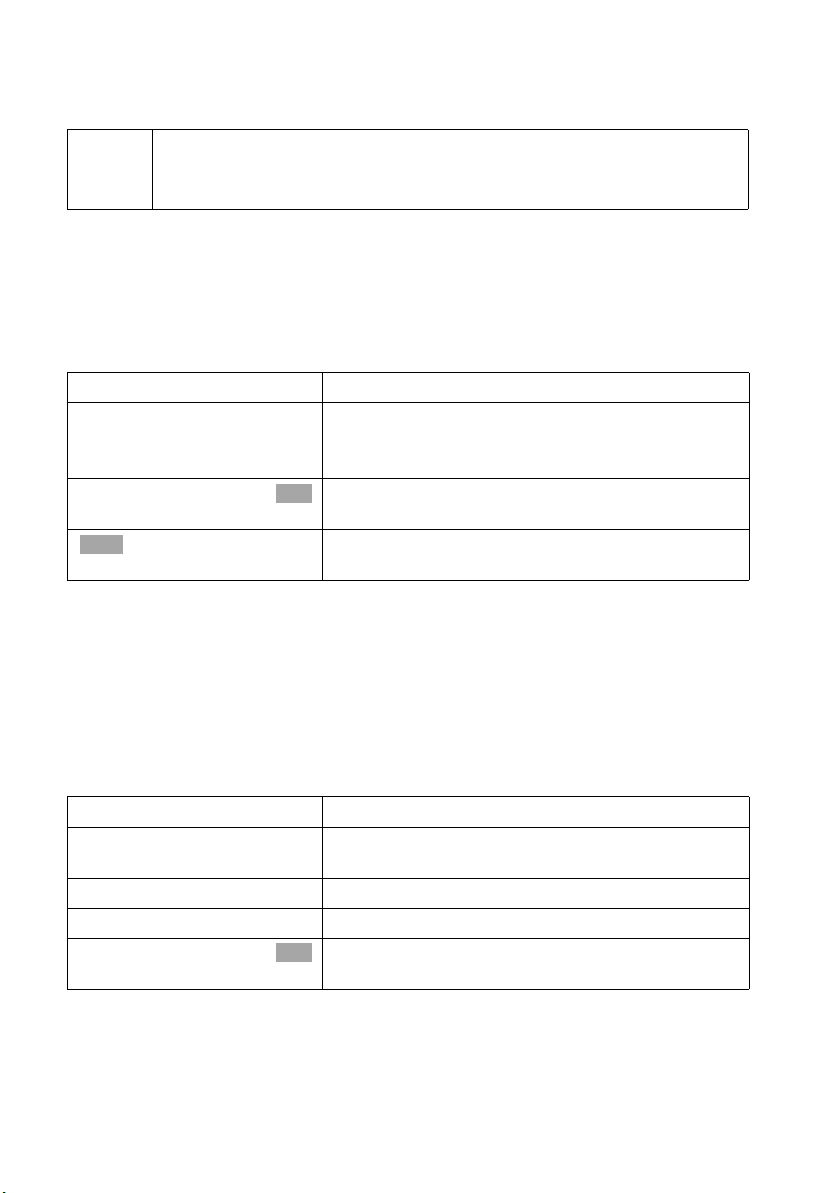
Příprava přenosného přístroje k použití
Tento postup se opakuje pro všechny mobilní přístroje přihlášené na vašem telefonu
i pro integrované záznamníky (v Gigasetu s integrovaným záznamníkem).
Při nastavování příchozího MSN pro záznamník se v seznamu MSN
i
Nastavit odchozí MSN:
Na displeji se zobrazí: Nastavit odchozi MSN?
Každému internímu účastníku může přesně přiřadit jedno z dostupných odchozích
MSN. Bude předáno volanému partnerovi a operátor pod tímto MSN bude účtovat
hovorné. Jedno MSN můžete jako odchozí MSN přiřadit několika koncovým zařízením,
každému koncovému zařízení však pouze jedno odchozí MSN.
[RRRRRRRRRRRRRRRRRRRRRRRRRRR]
ANO
[RRRRRRRRRRRRRRRRRRRRRRRRRRR]
ANO
s MSN 1:12345678
Ý
Tento postup se opakuje pro všechny přenosné přístroje přihlášené na vašem telefonu.
Provoz na telefonním zařízení:
Následující kroky je třeba provést pouze tehdy, jestliže chcete na telefon připojit
soukromé telefonní zařízení (tedy nikoli přímo na NTBA). V tomto případě musíte
nezávisle na telefonním zařízení pro externí hovory při prvním uvedení do provozu
zadat předvolbu (viz návod k obsluze vašeho telefonního zařízení). Můžete zadat
jednomístnou až čtyřmístnou předvolbu.
Na displeji se zobrazí: Provoz za pobockovou ustrednou?
[RRRRRRRRRRRRRRRRRRRRRRRRRRR]
ANO
[RRRRRRRRRRRRRRRRRRRRRRRRRRR]
ANO
~
Í
s Ulozit zaznam
nabízejí pouze taková MSN, která ještě nejsou obsazena jiným
záznamníkem.
Stisknutím dialogového tlačítka potvrďte dotaz.
Stisknutím dialogového tlačítka potvrďte dotaz
Nastavit Interni 11?.
Zobrazí se seznam vložených MSN.
Zvolte MSN, které bude koncovému zařízení
OK
přiřazeno, a potvrďte.
Stiskem dialogového tlačítka ukončíte přiřazování
pro toto koncové zařízení.
Stisknutím dialogového tlačítka potvrďte dotaz.
Stisknutím dialogového tlačítka potvrďte dotaz
Nastavit predovolbu?.
Zadání předvolby (AKZ).
Po stisku dialogového tlačítka se otevře podmenu.
Vyberte a potvrďte. Asistent pro uvedení do provozu
OK
se ukončí.
Na displeji se zobrazí Instalace dokoncena: po stisku tlačítka zavěšení a se přenosný
přístroj vrátí do klidového stavu.
18
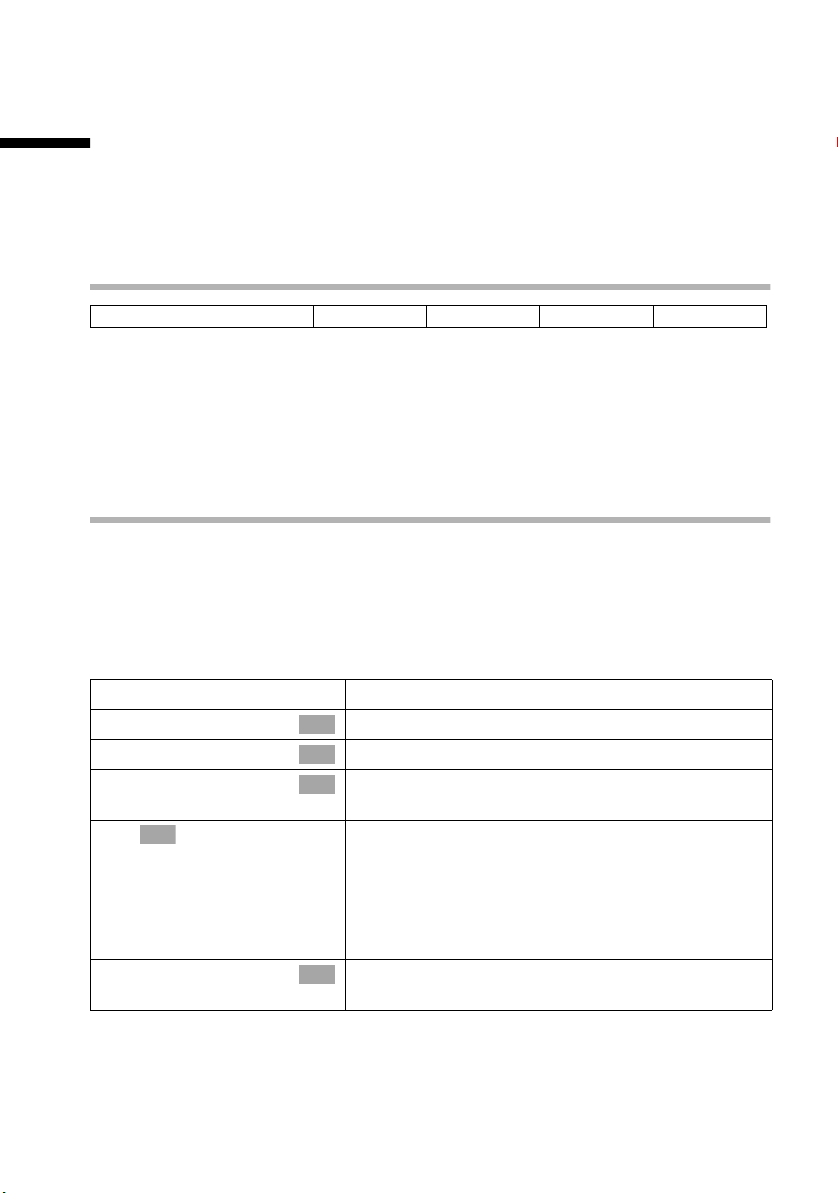
Přihlašování a odhlašování přenosných přístrojů
Přihlašování a odhlašování přenosných
přístrojů
Na některých základnách se přihlášení přenosného přístroje Gigaset S1 provádí
automaticky. Přenosný přístroj Gigaset S1 je však vždy možné přihlásit manuálně.
Přenosný přístroj Gigaset SL1 je nutné přihlašovat manuálně.
Přenosný přístroj může být přihlášen až na čtyři základnové stanice.
Automatické přihlášení: Přenosný přístroj Gigaset S1
na základně:
Při prvním přihlášení vložte vypnutý přenosný přístroj do základny displejem nahoru.
Přihlašování trvá přibližně 1 minutu. Přenosný přístroj obdrží automaticky nejnižší
volné interní číslo z rozsahu Int.11 až Int.16. Úspěšné přihlášení se zobrazí na displeji.
Jestliže jsou již na telefonu všechna interní čísla pro bezdrátová koncová zařízení
obsazena, odhlaste před přihlašováním některý nepoužívaný přenosný přístroj
(str.20).
CX100isdn CX150isdn SX100isdn SX150isdn
Manuální přihlášení: Gigaset S1 a SL1
Jestliže jsou již na telefonu všechna interní čísla pro bezdrátová koncová zařízení
obsazena, odhlaste před přihlašováním některý nepoužívaný přenosný přístroj
(str.20).
Přihlášení musíte provést na přenosném přístroji a na základně.
1. Připravte základnu na přihlášení (viz Návod k obsluze základně).
2. Na přenosném přístroji (během 30 sekund)
v
s Nastaveni
s Prihlasit pren.c
s Zakladna 1
OK
~ Zadejte systémový kód PIN základnové stanice
s Int.11
Otevřete menu.
Vyberte a potvrďte.
OK
Vyberte a potvrďte.
OK
Vyberte základnovou stanici (1–4) a potvrďte ji,
OK
například Zakladna 1.
(tovární nastavení: 0000) a potvrďte ho. Na displeji
se objeví Proces prihlas. a název základnové
stanice, např. Zakladna 1.
V případě, že přenosný přístroj našel základnu,
zobrazí se na displeji seznam volných interních čísel.
Vyberte základnu (1–4) a potvrďte ji, například
OK
Int.11 .
19
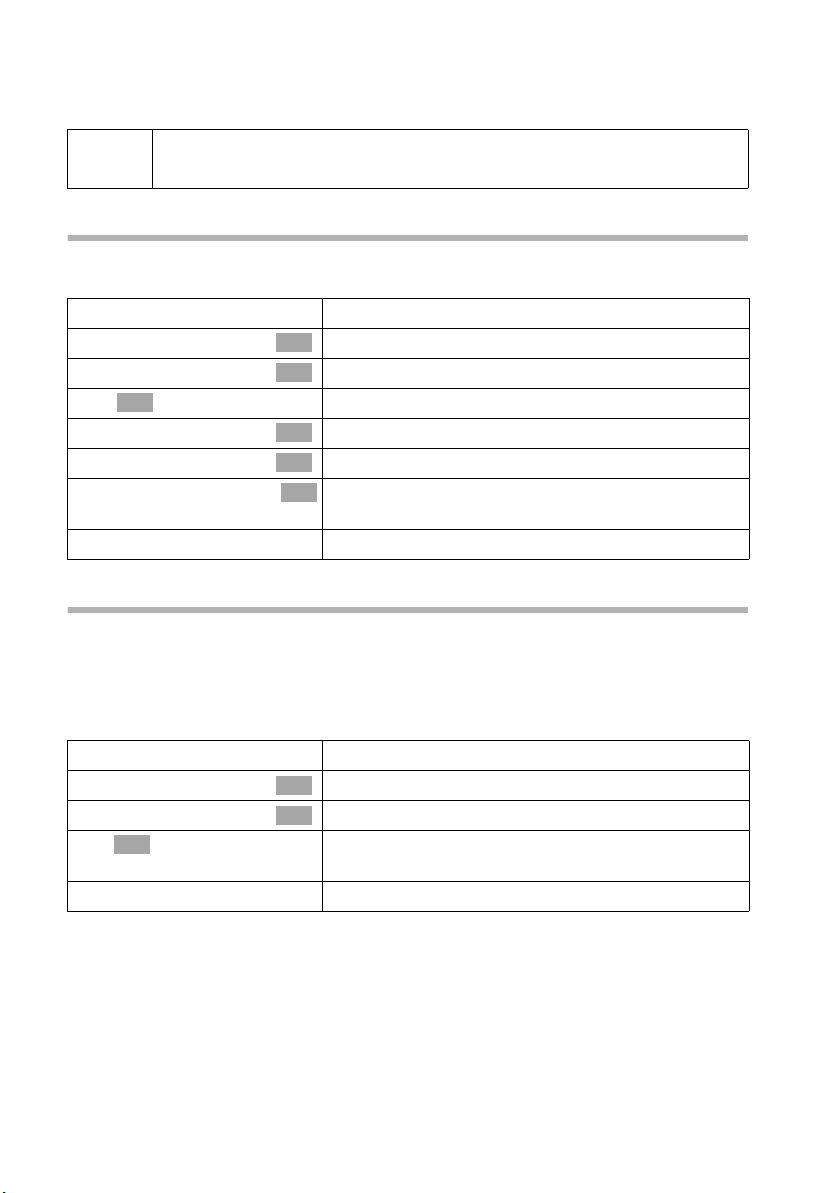
Přihlašování a odhlašování přenosných přístrojů
Po úspěšném přihlášení se přenosný přístroj vrátí do klidového stavu. Na displeji se
zobrazí interní číslo přenosné části.
i
Přenosný přístroj přeruší po 60 sekundách vyhledávání základny. Pokud
během této doby přihlášení neproběhlo, postup zopakujte.
Odhlašování přenosných přístrojů
Od každého přihlášeného přenosného přístroje Gigaset S1 nebo SL1 můžete každý
přihlášený přenosný přístroj odhlásit.
v
s Nastav.zakladny
s Nastaveni
OK
~
s Zridit ucastnika
s Odhlas.pristroj
s Int.18
a
Otevřete menu.
Vyberte a potvrďte.
OK
Vyberte a potvrďte.
OK
Zadejte příslušný systémový PIN (str. 94).
Vyberte a potvrďte.
OK
Vyberte a potvrďte.
OK
Vyberte přenosný přístroj, který chcete odhlásit,
OK
apotvrďte jej, například Int.18.
Dlouze stiskněte (návrat do klidového stavu).
Změna základnové stanice
Jestliže je přenosný přístroj přihlášený na několika základnách, lze provést následující
nastavení:
◆ Nastavit pevně určitou základnovou stanici, např. doma příjmem: nebo v kanceláři.
◆ Nastavit na základnu s nejlepším příjmem: Nejlepsi zaklad. Tím se automaticky
změní základna na stanici snejlepším příjmem.
v
s Nastaveni
s Vybrat zakladnu
OK
s Vyberte jednu z přihlášených základen Nejlepsi
a
Otevřete menu.
Vyberte a potvrďte.
OK
Vyberte a potvrďte.
OK
zaklad. a potvrďte.
Dlouze stiskněte (návrat do klidového stavu).
20
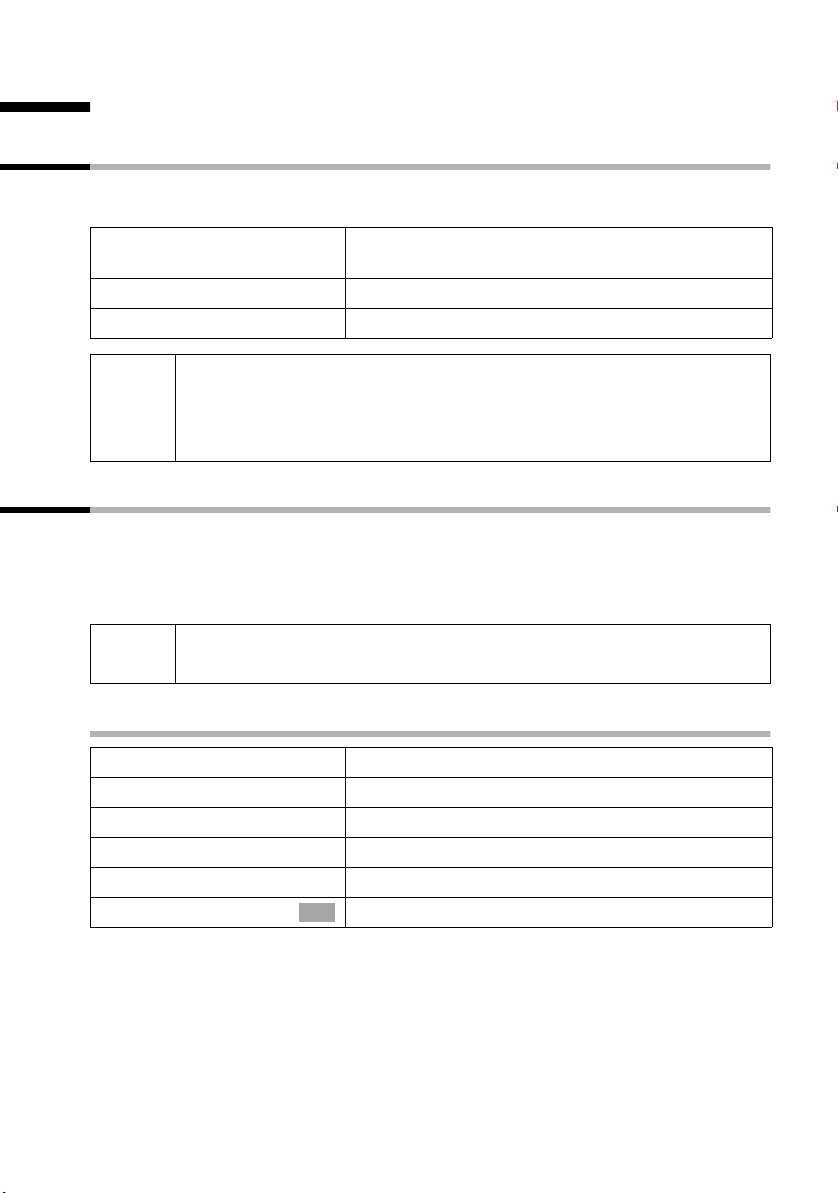
Telefo nová ní
Telefonování
Externí volání a ukončení hovoru.
Externí odchozí volání jsou volání do veřejné telefonní sítě. Na základně mohou být
současně vedeny dva externí hovory.
~c
a
◆ Můžete také nejprve stisknout tlačítko vyzvednutí volání c (uslyšíte
i
oznamovací tón) a poté zadat telefonní číslo.
◆ Stisknutím tlačítka pro zavěšení a zrušíte volbu čísla.
◆ Hovor lze ukončit také postavením přenosného přístroje na základnu.
Interní volání
Interním voláním jsou hovory mezi přenosnými přístroji přihlášenými na stejnou
základnu. Jsou bezplatné. Na základně mohou být současně vedeny tři interní hovory.
Můžete buď volat jednomu určitému internímu účastníkovi, nebo všem současně
(„hromadné volání”).
Zadejte jméno a stiskněte tlačítko vyzvednutí.
Telefonní číslo se volí.
Ukončení hovoru:
stiskněte tlačítko zavěšení.
i
Jestliže během interního hovoru nebo hromadného hovoru máte příchozí
hovor, tento interní hovor se nepřeruší. Uslyšíte upozorňovací tón.
Volání určitého přenosného přístroje
u
bud’ ...
~
anebo ...
[RRRRRRRRRRRRRRRRRRRRRRRRRR ]
SEZNAM
s Int.11
Interni volani začít.
Zadejte číslo požadovaného interního účastníka.
Stiskněte dialogové tlačítko.
Vyberte interní číslo a potvrďte, například Int.11 .
OK
21
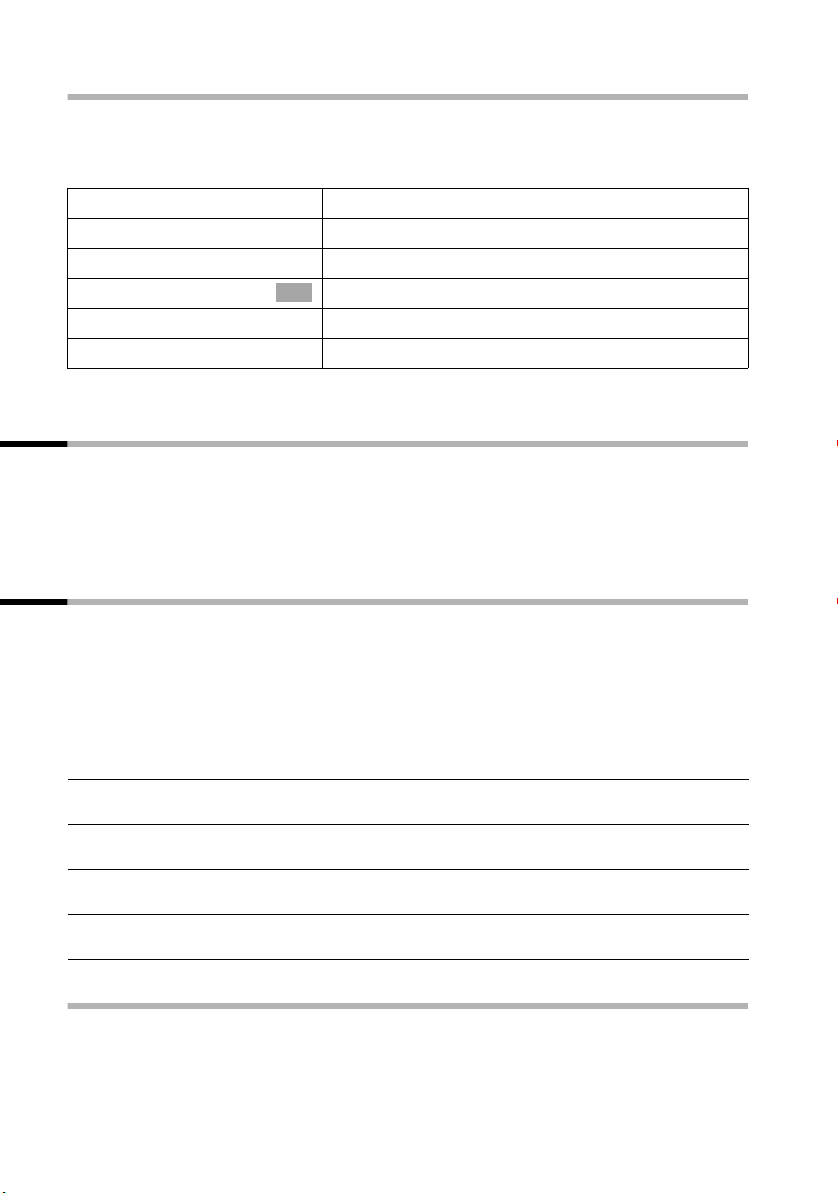
Telefonování
Start hromadného volání všem interním účastníkům
Z každého přenosného přístroje můžete vyslat hromadné volání na všechny ostatní
přihlášené interní účastníky, kteří jsou pro toto hromadné volání zadáni (str. 124).
Tato volba je aktivována v továrním nastavení.
u
bud’ ...
[RRRRRRRRRRRRRRRRRRRRRRRRRRR]
SEZNAM
s Volani vsem
anebo ...
P
První interní účastník, který volání zvedne, je s vámi spojen.
Interni volani začít.
Stiskněte dialogové tlačítko.
Vyberte a potvrďte.
OK
Tlačítko s hvězdičkou.
Příjem volání
Váš přenosný přístroj vyzvání, volání se zobrazí na displeji a bliká tlačítko hlasitého
telefonování d. Pro příjem volání stiskněte tlačítko pro vyzvednutí c nebo tlačítko
hlasitého telefonování. Pokud je přenosný přístroj na základnové stanici a je zapnutá
(str. 104) funkce Aut.prijem vol., stačí pro příjem volání přenosný přístroj vyjmout ze
základnové stanice.
Potlačení předání telefonního čísla
Předpoklad: operátor podporuje vlastnost „Potlačení předání telefonního čísla”.
Na základě továrního nastavení se vaše telefonní číslo zobrazuje u volaného (CLIP uodchozích spojení), případně telefonní číslo volajícího na vašem přenosném přístroji
(COLP - u příchozích spojení).
Předání telefonního čísla můžete potlačit (CLIR - u odchozích spojení, COLR upříchozích spojení). Přitom CLIP/CLIR je vázáno na COLP/COLR: pokud potlačíte
sdělování telefonního číslo, CLIR i COLR - se aktivují.
CLIP Calling Line Identification Presentation = Zobrazení telefonního čísla při
odchozích spojení
CLIR Calling Line Identity Restriction = Potlačení zobrazení telefonního čísla při
odchozích spojení
COLP Connected Line Identity Presentation = Zobrazení telefonního čísla
upříchozích spojení
COLR Connected Line Identity Restriction = Potlačení zobrazení telefonního čísla
upříchozích spojení
Zobrazení telefonního čísla volajícího
Předpoklad: telefonní číslo volajícího se přenáší.
22
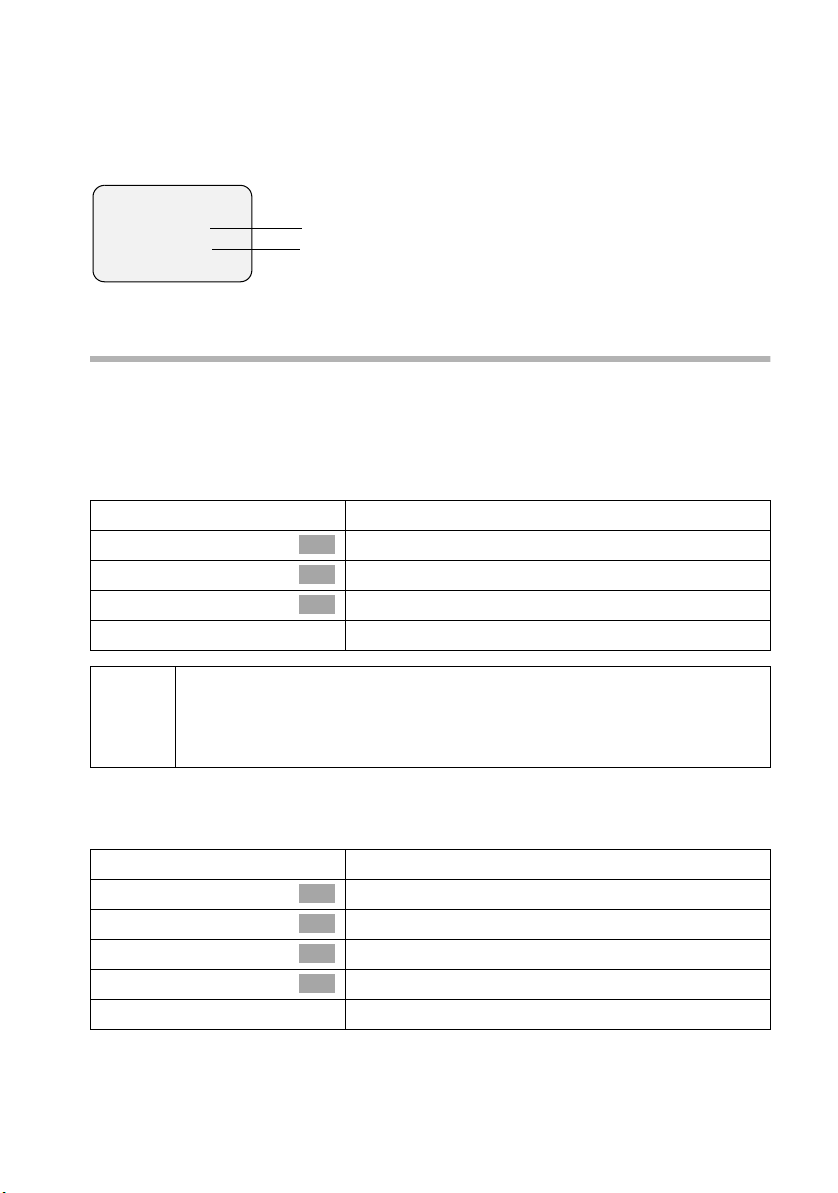
Telefo nová ní
Zobrazení na displeji při CLIP
Při předávání telefonního čísla se na displeji volajícího zobrazí telefonní číslo. Jestliže
máte v telefonním seznamu toto číslo zaznamenané, zobrazí se místo telefonního čísla
text záznamu v telefonním seznamu, např. „Anna”.
ÐV
Externi vol. od
0891234567
soukromí
ODMITN. VYZ.VYP
Jestliže se telefonní číslo volajícího nepředává, zobrazí se na displeji Nezname volani.
Telefonní číslo případně „Anna”
Přijímací MSN, které je voláno
Potlačení předání telefonního čísla
Někdy si nepřejete, aby bylo druhé straně sděleno vaše telefonní číslo. Předání
telefonního čísla lze cíleně potlačit pro další volání nebo natrvalo. Při trvalém nastavení
se potlačuje zobrazení telefonního čísla jak u odchozích hovorů (CLIR), tak u příchozích
hovorů (COLR).
Potlačení přenosu telefonního čísla pouze při následujícím volání:
v
s Nastav.zakladny
s Volana cisla
s Inkognito-1vol.
a
Po ukončení hovoru se nastavení vrátí do původního stavu. Dalšímu
i
Trvalé potlačení nebo povolení přenosu telefonního čísla:
Tato volba Nezname
volanému účastníkovi se vaše telefonní číslo znovu předá. Jestliže je
volané číslo znovu voláno ze seznamu automatického opakování volby,
není již toto volání anonymní.
není aktivována v továrním nastavení.
v
s Nastav.zakladny
s Nastaveni
s ISDN nastaveni
s Nezname
a
Otevřete menu.
Vyberte a potvrďte.
OK
Vyberte a potvrďte.
OK
Vyberte a potvrďte (‰ = zapnuto).
OK
Dlouze stiskněte (návrat do klidového stavu).
Otevřete menu.
Vyberte a potvrďte.
OK
Vyberte a potvrďte.
OK
Vyberte a potvrďte.
OK
Vyberte a potvrďte (‰ = zapnuto).
OK
Dlouze stiskněte (návrat do klidového stavu).
23
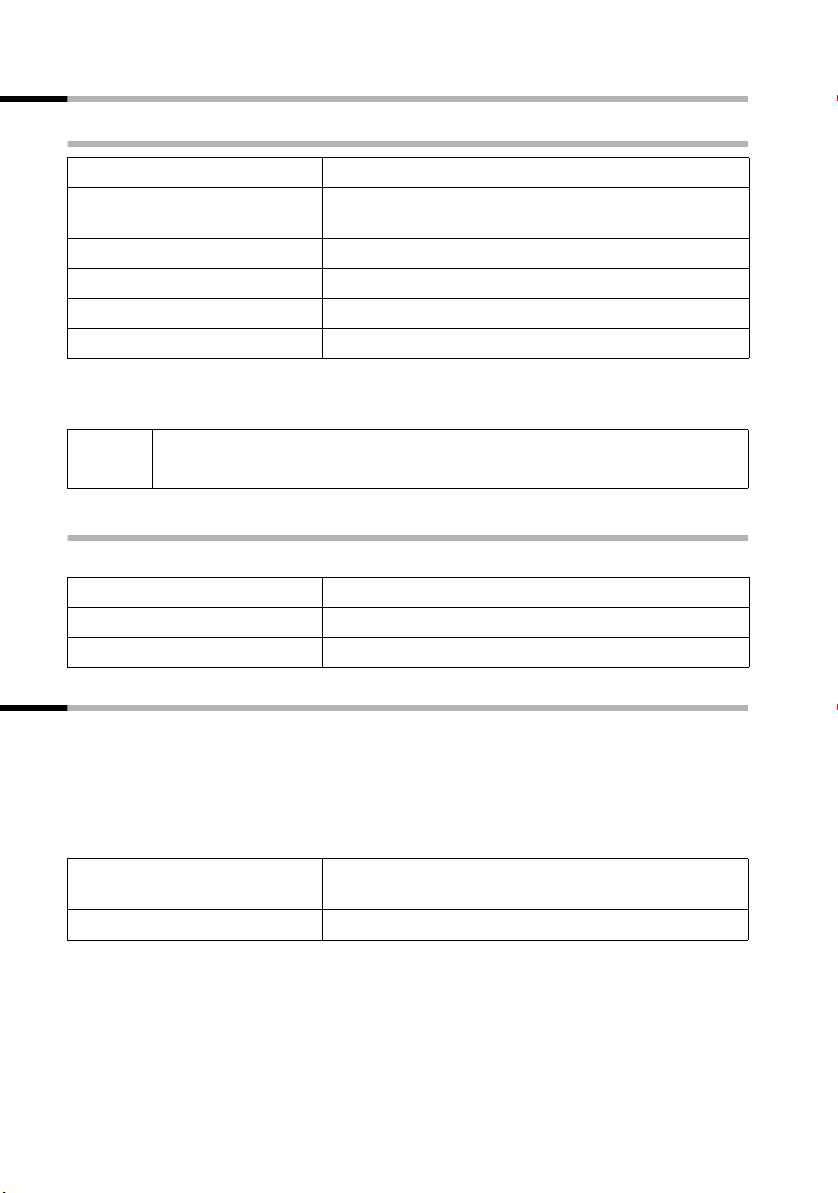
Telefonování
Hlasité telefonování
Zapnutí/vypnutí hlasitého volání
Zapnutí při volbě:
~ d
d
c
Jakmile ukončíte hlasitý hovor, přepněte do režimu „sluchátka” a pokračujte v hovoru na
přenosném přístroji.
Zadejte telefonní číslo a stiskněte tlačítko hlasitého
volání (namísto tlačítka pro vyzvednutí c).
Zapnutí během hovoru:
Stiskněte tlačítko hlasitého volání.
Vypnutí hlasitého volání:
Stiskněte tlačítko pro vyzvednutí.
i
Pokud chcete přenosný přístroj během hovoru vložit donabíječky, musíte
během vkládání držet tlačítko hlasitého telefonování d stisknuté.
Změna hlasitosti během hlasitého telefonování
Vedete hovor, hlasité telefonování d je aktivní.
d
r
[RRRRRRRRRRRRRRRRRRRRRRRRRRR]
Ulozit
Stiskněte znovu tlačítko hlasitého volání.
Nastavení nižší nebo vyšší hlasitosti.
Stiskněte dialogové tlačítko, nastavení se uloží.
Převzetí hovoru během prodlení hovoru (Call PickUp)
Hovory můžete předčasně převzít, i když je přednastaveno prodlení hovoru (str. 124).
Předpoklady:
◆ Účastník, který hovor převezme, musí mít alespoň oprávnění Pouze prichozi
(str. 95).
◆ Oběma účastníkům musejí být přidělena stejná přijímací MSN (str. 115).
c
[RRRRRRRRRRRRRRRRRRRRRRRRRRR]
ANO
Stiskněte tlačítko pro vyzvednutí. Zobrazí se
Přijmout?.
Potvrďte převzetí hovoru.
24

Telefo nová ní
Odmítnutí volání
Máte externí hovor nebo s někým telefonujete a přichází další externí hovor. Volání se
projeví akusticky a zobrazí se také na displeji všech přenosných přístrojů dané skupiny
MSN. Toto externí volání můžete odmítnout.
Stiskněte dialogové tlačítko
V závislosti na nastavení se (str. 118) odmítnutí provede pouze pro vlastní přenosný
přístroj (přenosný přístroj se stejným přijímacím MSN dále vyzvání), nebo pro celou
skupinu MSN (volající slyší obsazovací tón).
ODMITN..
Rezervace linky
Přípojka ISDN vám nabízí 2 současně použitelné telefonní linky (B-kanály).
Předpoklad: chcete provést externí volání, obě telefonní linky vaší přípojky jsou však
obsazeny (jinými interními účastníky).
Stiskněte dialogové tlačítko
vás.
Jakmile bude externí linka volná, přenosný přístroj zazvoní.
ZPET.V.. Linka, která se nejdříve uvolní, bude rezervována pro
bud’ ...
c
anebo ...
[RRRRRRRRRRRRRRRRRRRRRRRRRR ]
SMAZAT
i
Pokud rezervaci nepřijmete, ani ji nesmažete, smaže se automaticky po
30 sekundách.
Obsazení volné linky:
Stiskněte tlačítko pro vyzvednutí. Nyní můžete jako
obvykle zadat telefonní číslo.
Zrušení rezervace:
Stiskněte dialogové tlačítko. Rezervace se zruší.
Určení MSN čísla odesilatele pro další hovor.
I když jste přenosnému přístroji určili individuální vysílací MSN (str. 115), můžete před
každým hovorem jako vysílací MSN zvolit jiné MSN, např. kvůli rozdělené evidenci
nákladů.
Dbejte na to, aby při zasílání SMS odpovídalo vysílací a přijímací MSN číslu, které je
registrováno v SMS centru (str. 60).
V továrním nastavení není MSN-pristi vol.
v
s Nastav.zakladny
s Volana cisla
s MSN-pristi vol.
s MSN
a
Otevřete menu.
Vyberte a potvrďte.
OK
Vyberte a potvrďte.
OK
Vyberte a potvrďte.
OK
Zvolte MSN a potvrďte (‰ = zapnuto). Další volba
OK
bude provedena s tímto MSN.
Dlouze stiskněte (návrat do klidového stavu).
aktivováno pro žádné MSN.
25

Telefonování
i
Přenosný přístroj můžete nastavit tak, že po stisknutí tlačítka vyzvednutí c nebo
tlačítka hlasitého telefonování d se zobrazí seznam všech dostupných vysílacích MSN
(str. 116).
Dočasné vysílací MSN se přenáší k volanému jako informace o telefonním
čísle.
Zpětné volání při obsazení (CCBS)/při neodpovídání (CCNR)
Předpoklad: ústředna podporuje tuto vlastnost.
Zpětné volání při obsazení – CCBS (Completition of calls to busy subscriber)
Volaný účastník právě telefonuje. Automatické zpětné volání vám ušetří opakované
vytáčení čísla.
Zpětné volání při neodpovídání – CCNR (Completition of calls no reply)
Jestliže volaný účastník neodpovídá, můžete iniciovat automatické zpětné volání:
jakmile je účastník znovu připojen a je volný, obdržíte zpětné volání; žádost o zpětné
volání se automaticky vymaže přibližně po dvou hodinách (v závislosti na ústředně).
Aktivace zpětného volání
Volaný účastník je obsazený nebo se nehlásí (neodpovídá):
[RRRRRRRRRRRRRRRRRRRRRRRRRRR]
ZPET.V.
Příjem zpětného volání
Přenosný přístroj vyzvání zvláštním tónem a na displeji se objeví číslo pro zpětné volání.
Stiskněte dialogové tlačítko.
Počkejte na potvrzení ústředny.
c
Stiskněte tlačítko pro vyzvednutí. Ustaví se spojení.
Kontrola a vymazání zpětného volání
Vymazání zpětného volání u příchozího zpětného volání:
Přenosný přístroj vyzvání a na displeji se zobrazuje číslo pro zpětné volání.
[RRRRRRRRRRRRRRRRRRRRRRRRRRR]
SMAZAT
Stiskněte dialogové tlačítko. Zpětné volání se
vymaže.
26
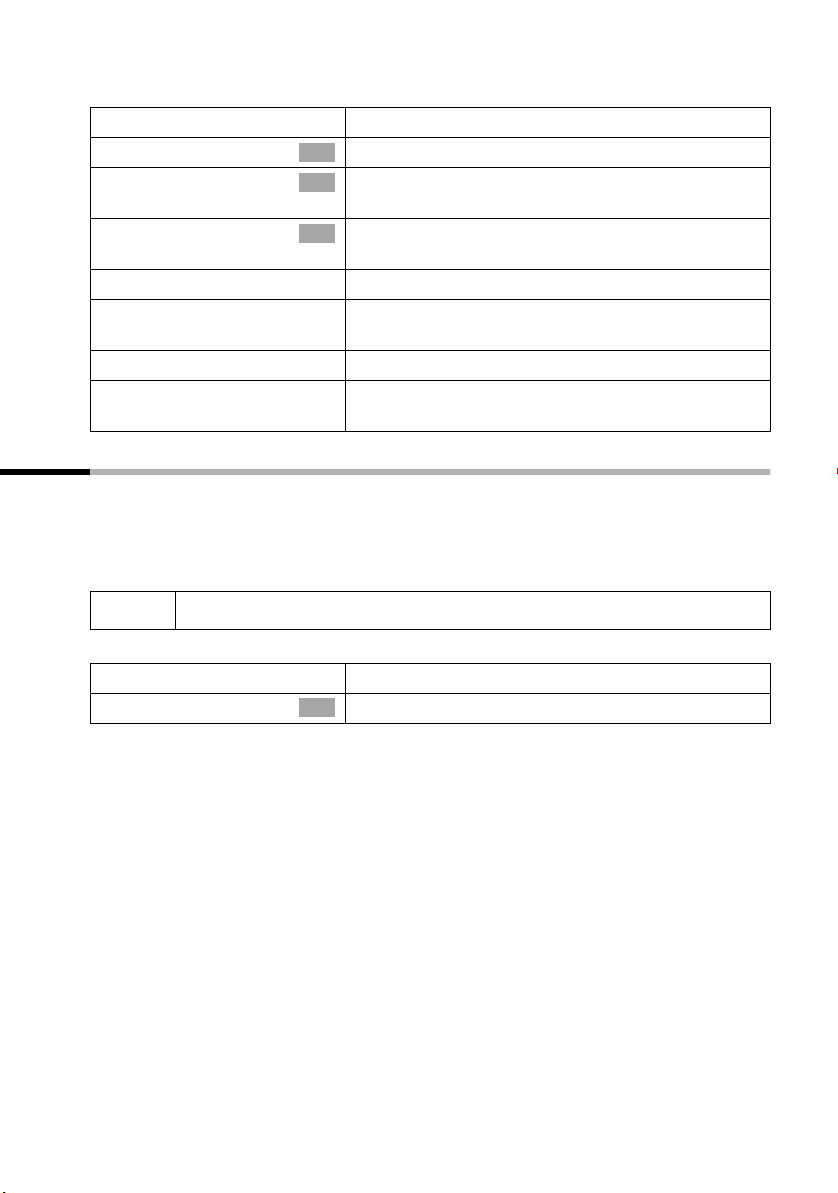
Telefo nová ní
Kontrola nebo smazání zpětného volání před příchozím zpětným voláním:
v
s Nastav.zakladny
s Stav
s Zpetne volani
bud’ ...
[RRRRRRRRRRRRRRRRRRRRRRRRRR ]
ZPET
anebo ...
[RRRRRRRRRRRRRRRRRRRRRRRRRR ]
SMAZAT
Otevřete menu.
Vyberte a potvrďte.
OK
Vyberte a potvrďte. Zobrazí se stavová lišta
OK
‰ = aktivováno).
(
Vyberte a potvrďte. Na displeji se nastaví aktuální
OK
číslo pro zpětné volání.
Kontrola:
Stiskněte dialogové tlačítko. Zpětné volání zůstane
aktivní.
Vymazání:
Stiskněte dialogové tlačítko. Zpětné volání se
vymaže.
Zachytávání
Zachytávání slouží ke zjištění účastníků, kteří vás obtěžují nebo vám vyhrožují.
Předpoklad: zažádali jste operátora o zachytávání.
Tuto funkci aktivujte během hovoru nebo bezprostředně poté, co volající zavěsil.
Spojení nesmí být přerušeno z vaší strany.
i
v
s Ident.volajiciho
Nesmíte stisknout tlačítko zavěšení!
Otevřete menu.
Vyberte a potvrďte.
OK
Identifikace volajícího probíhá na ústředně a registruje telefonní číslo volajícího, čas
a datum. Operátor vám následně doručí výpis.
27
